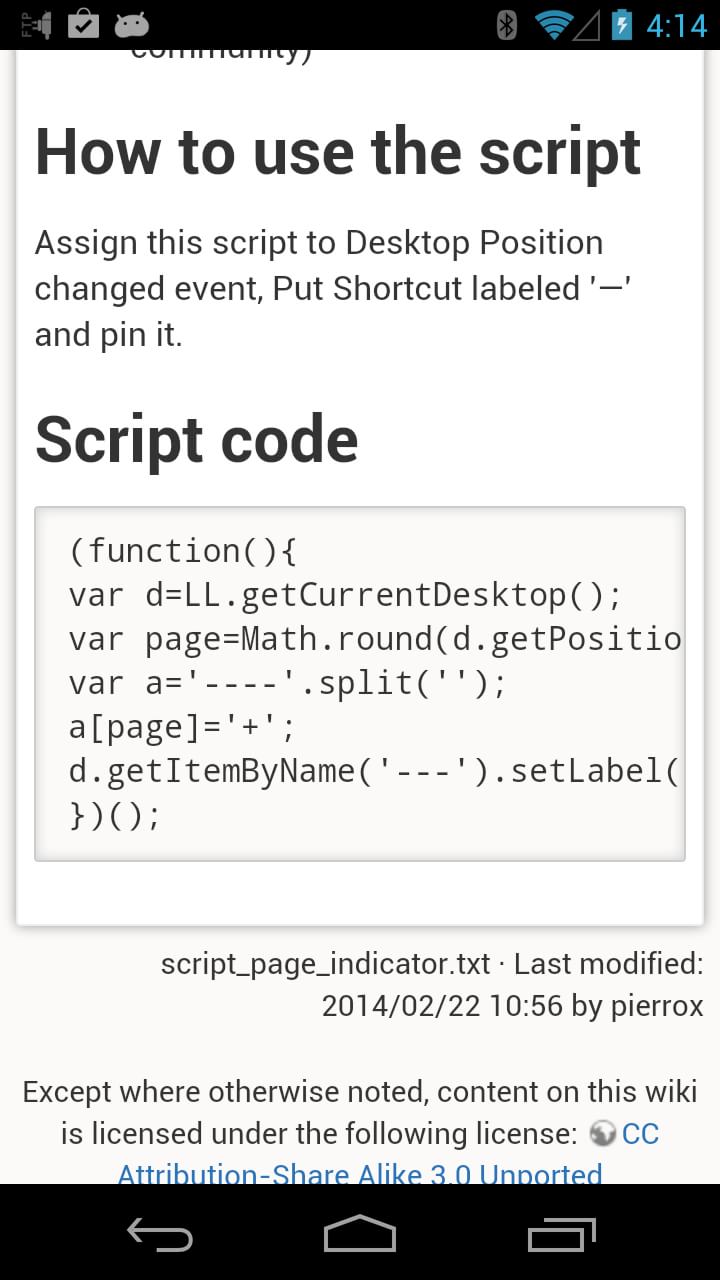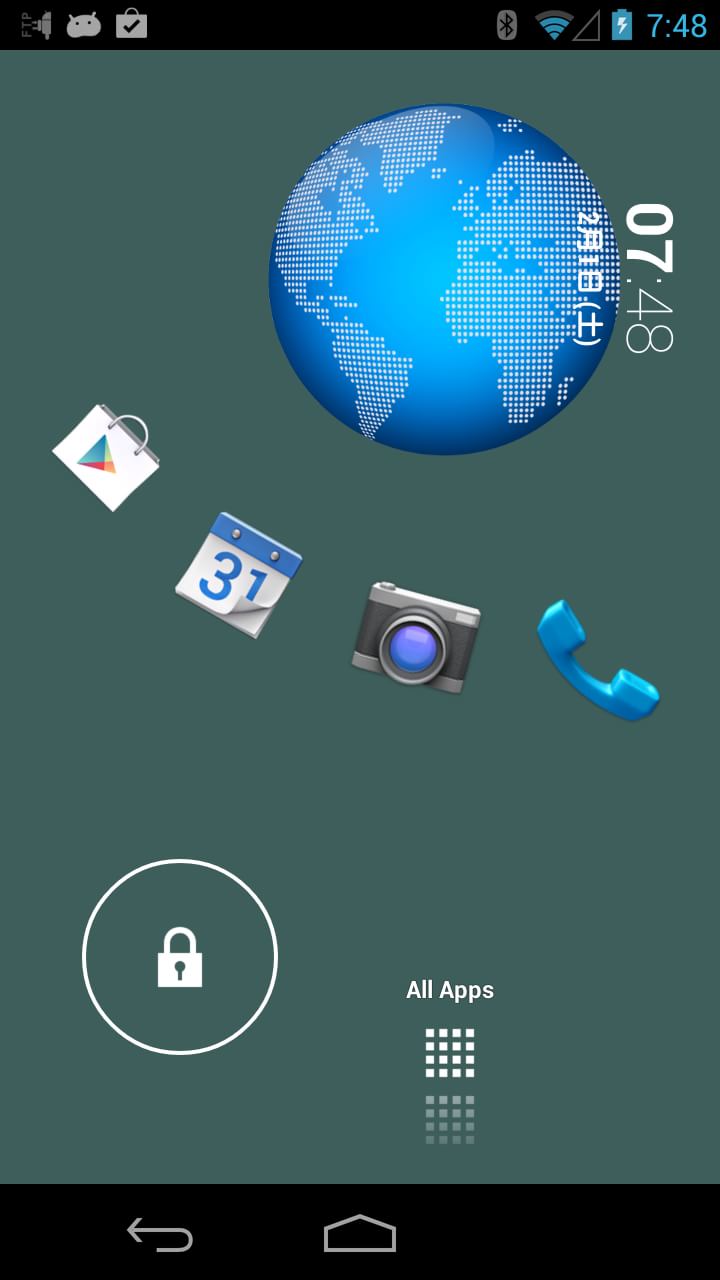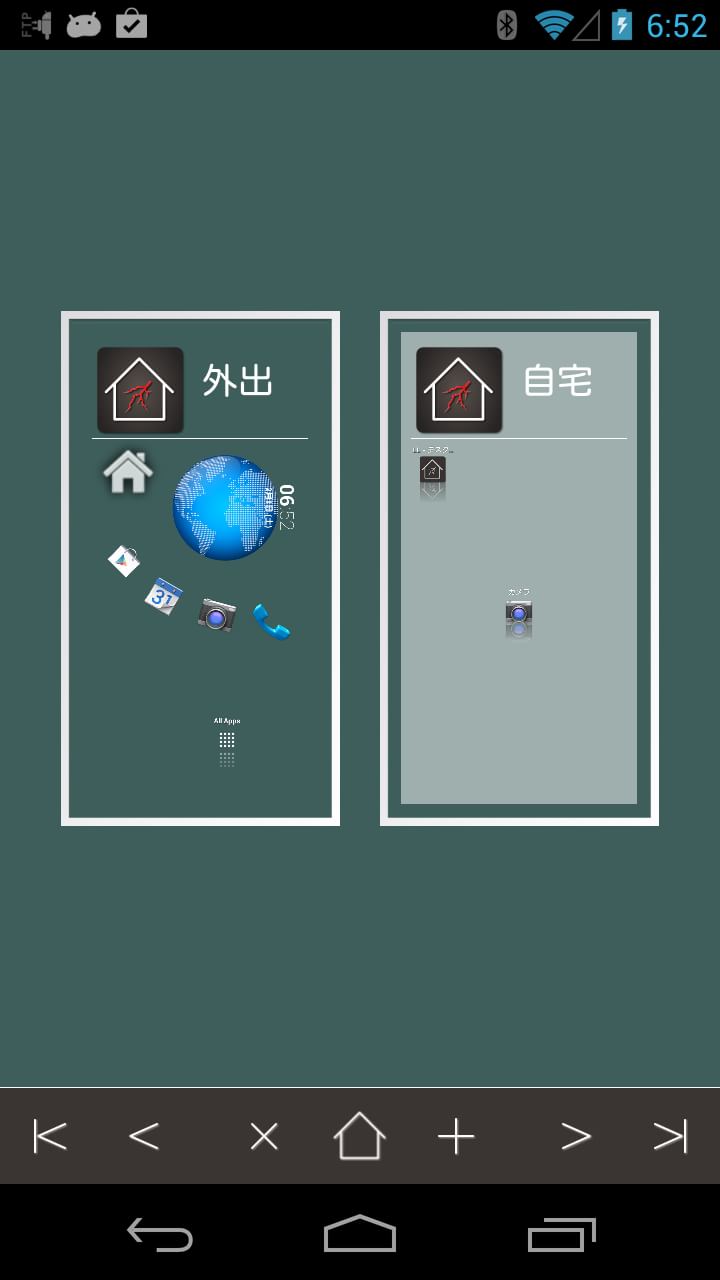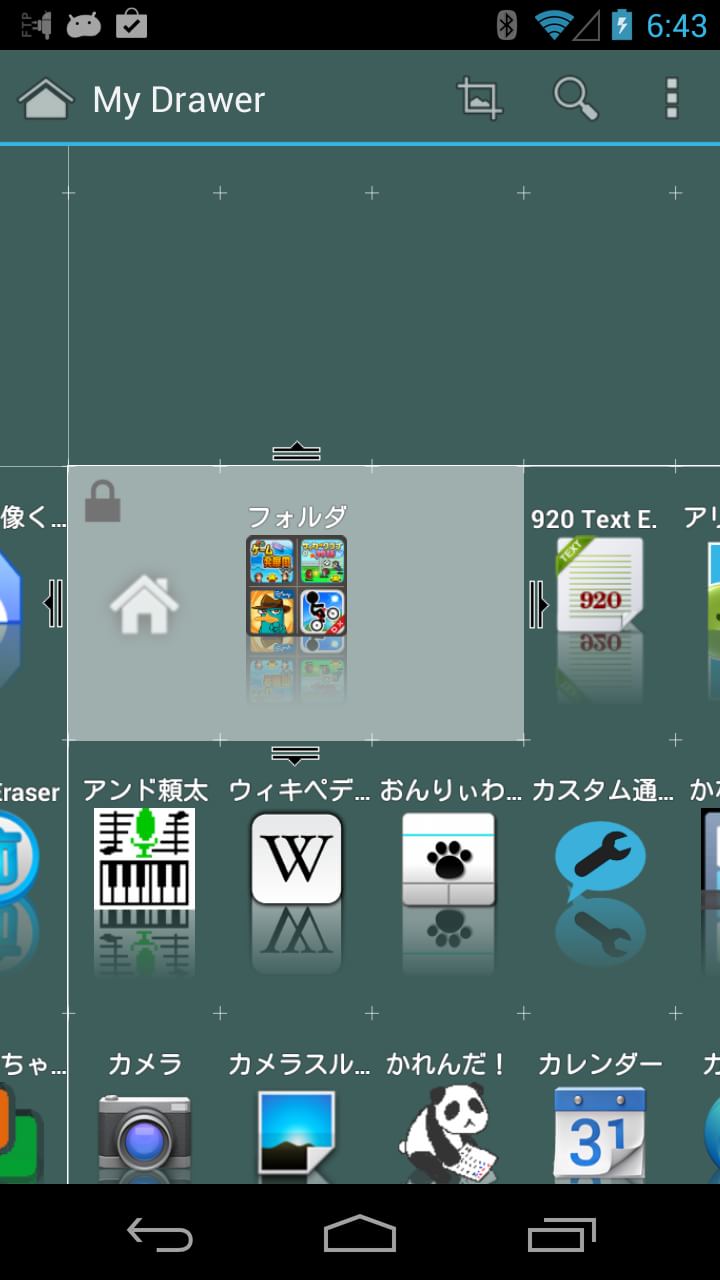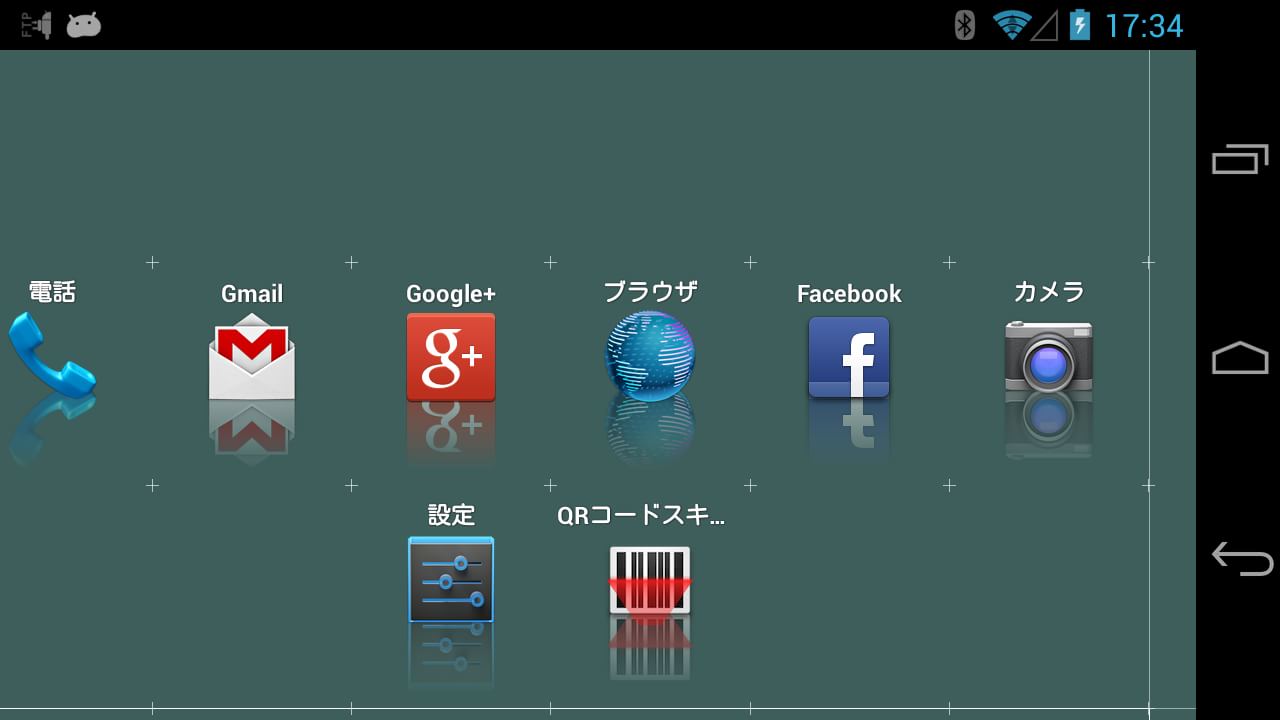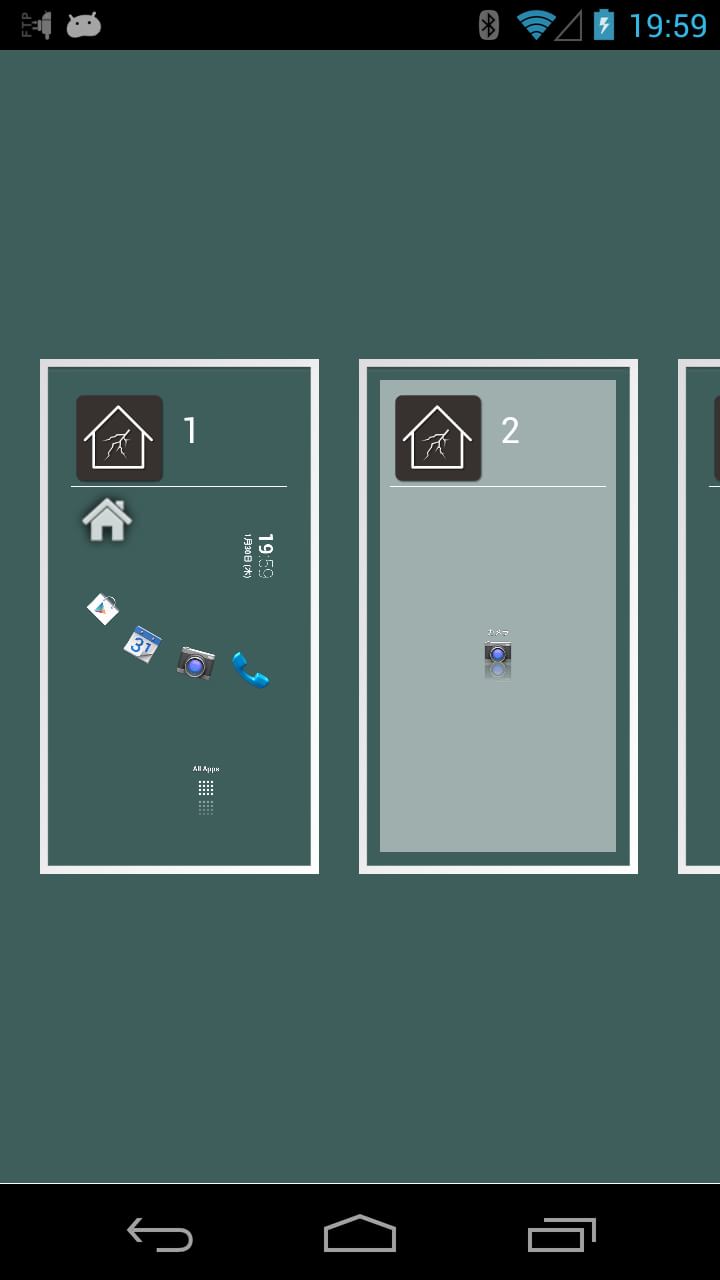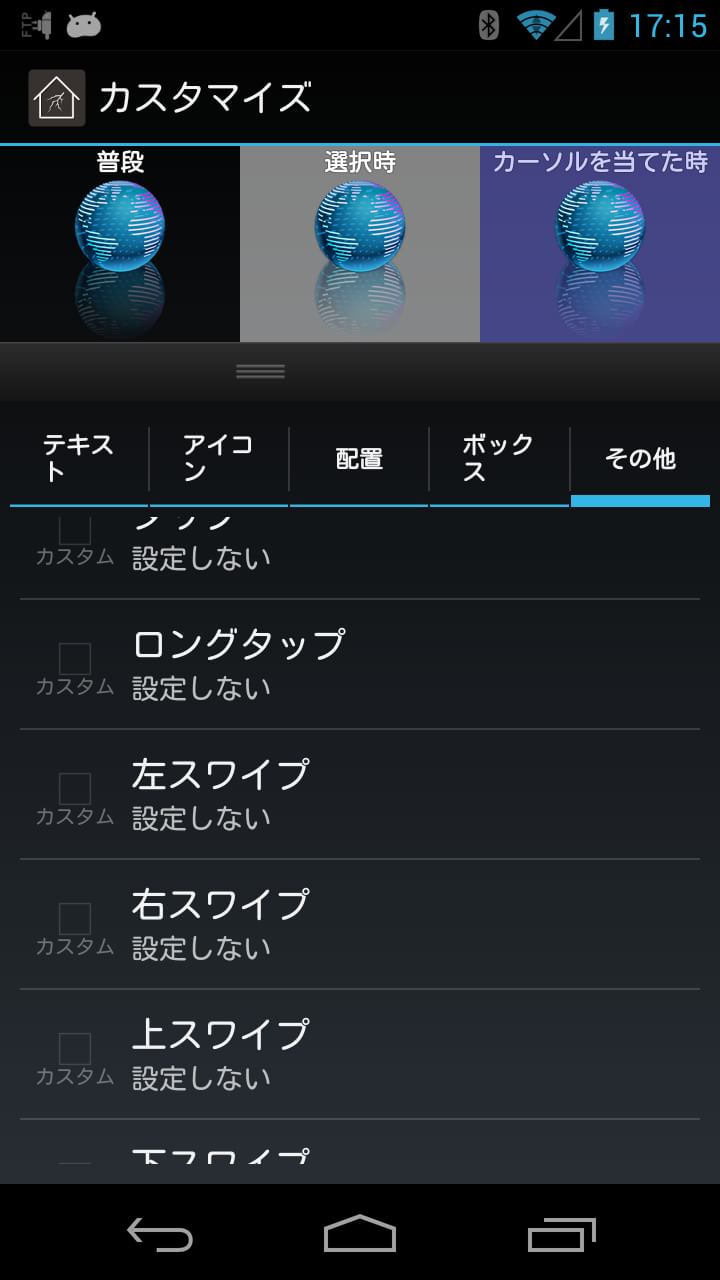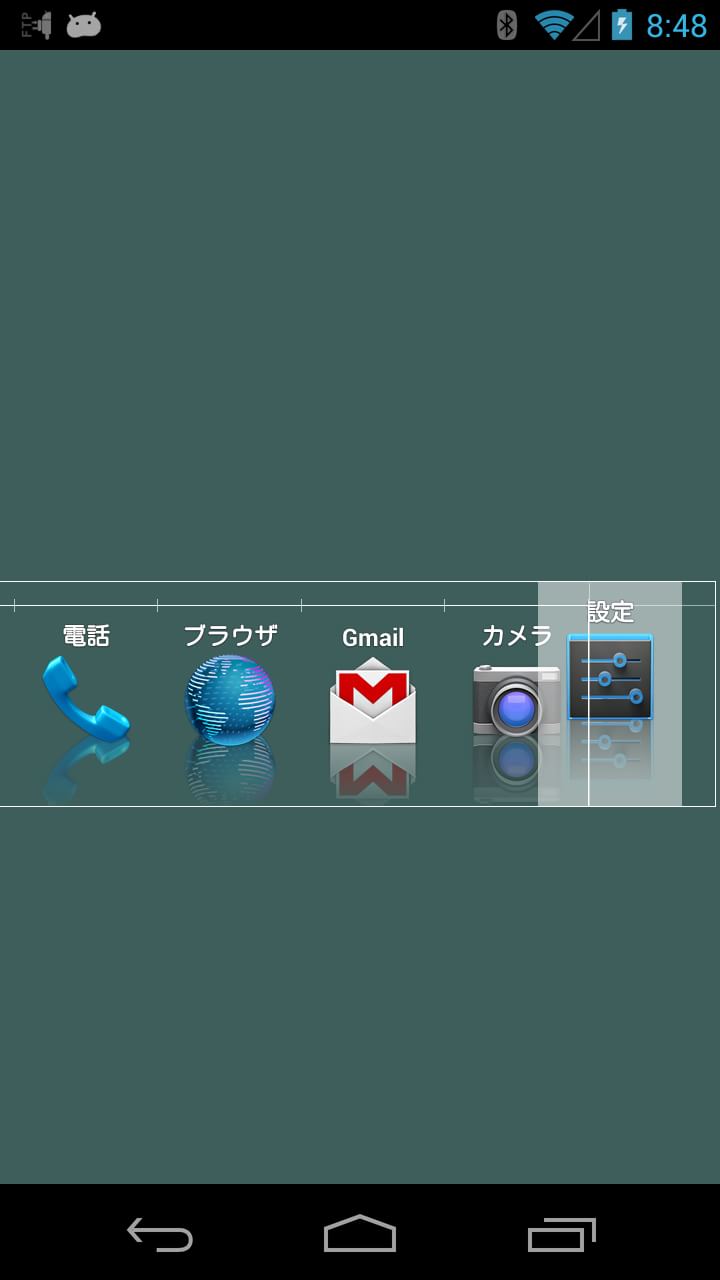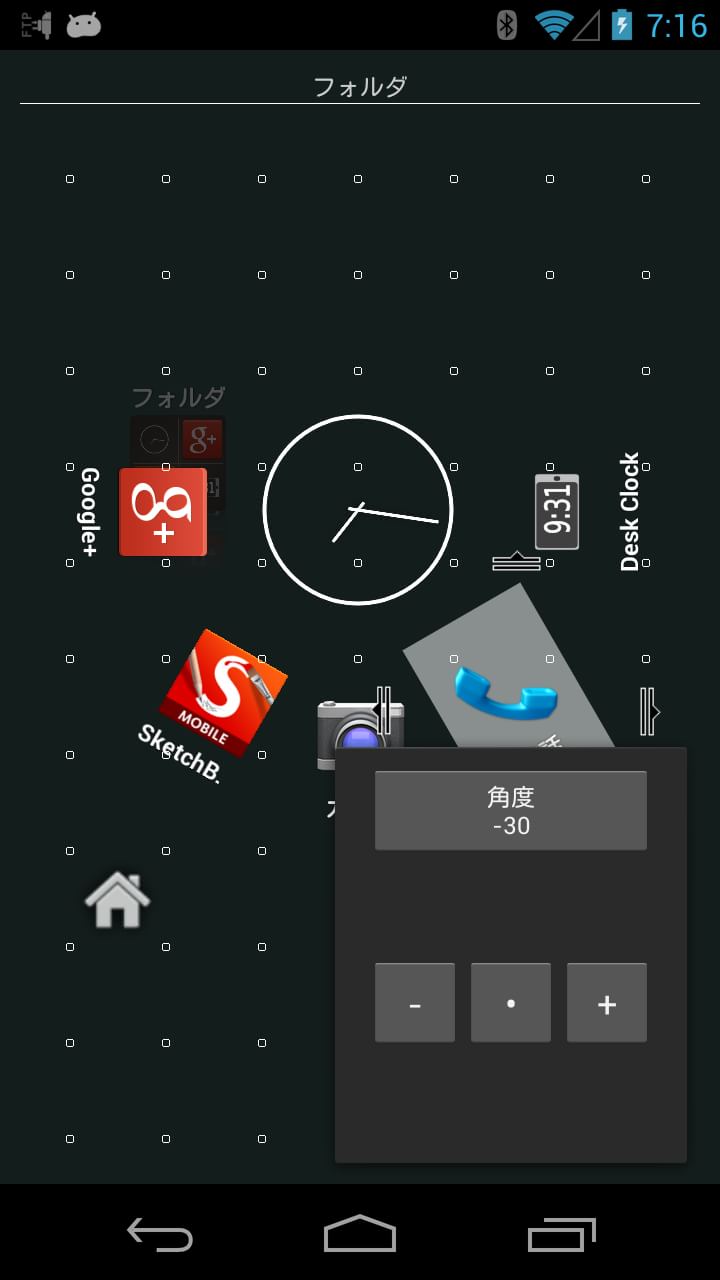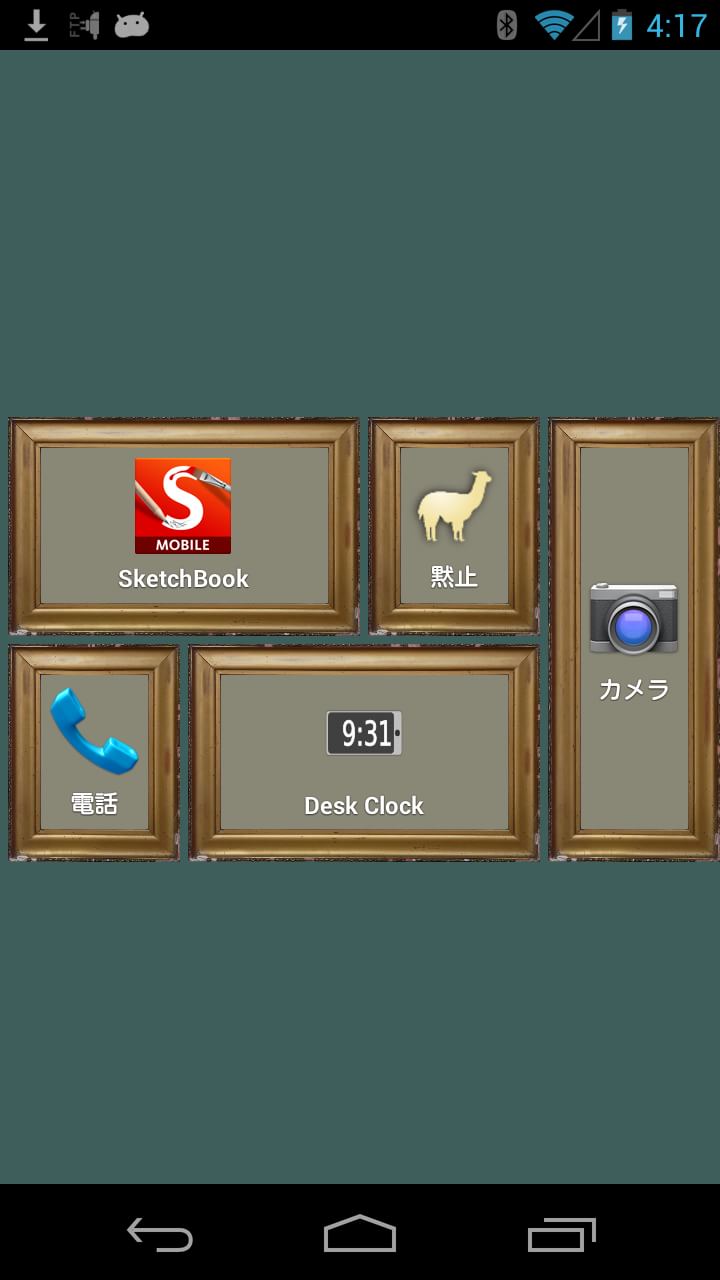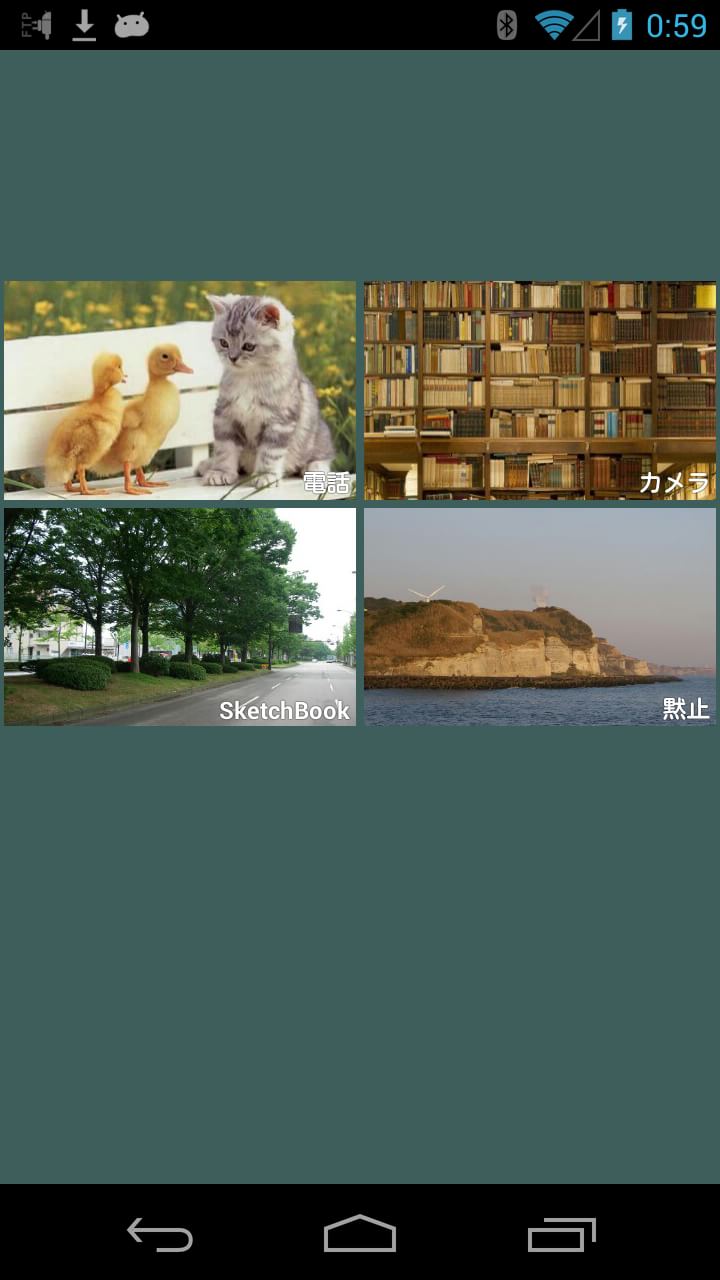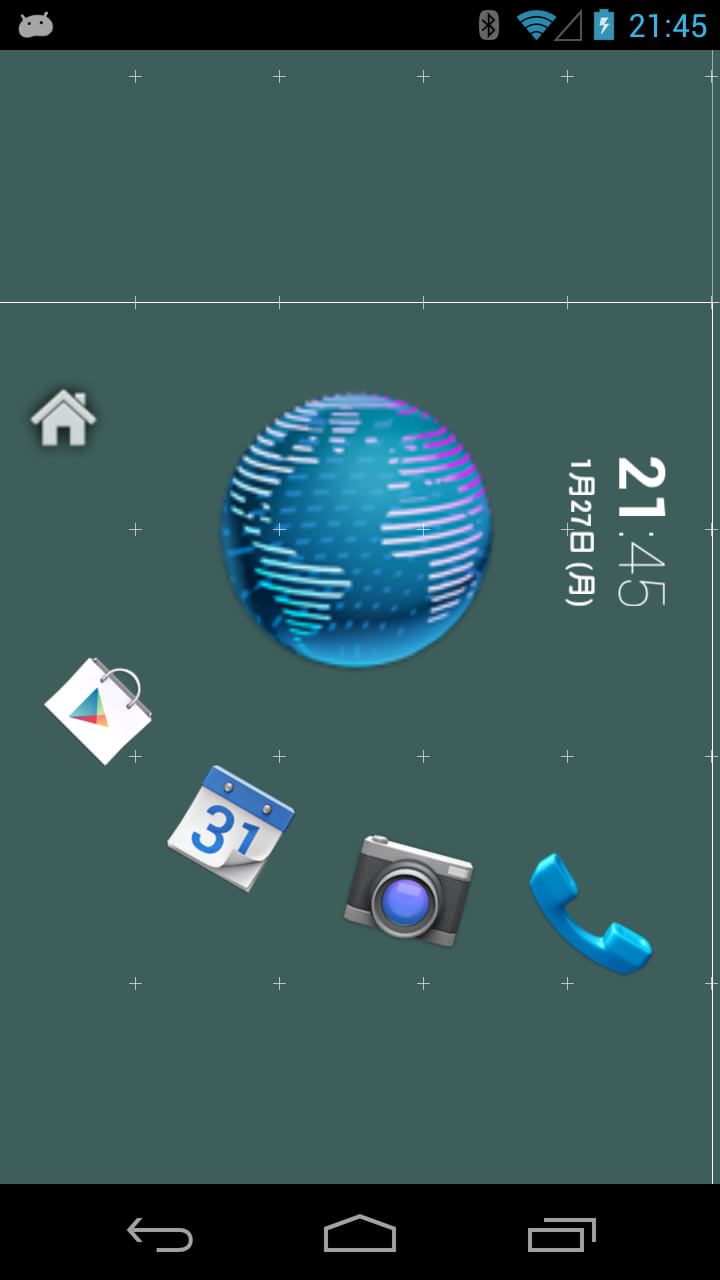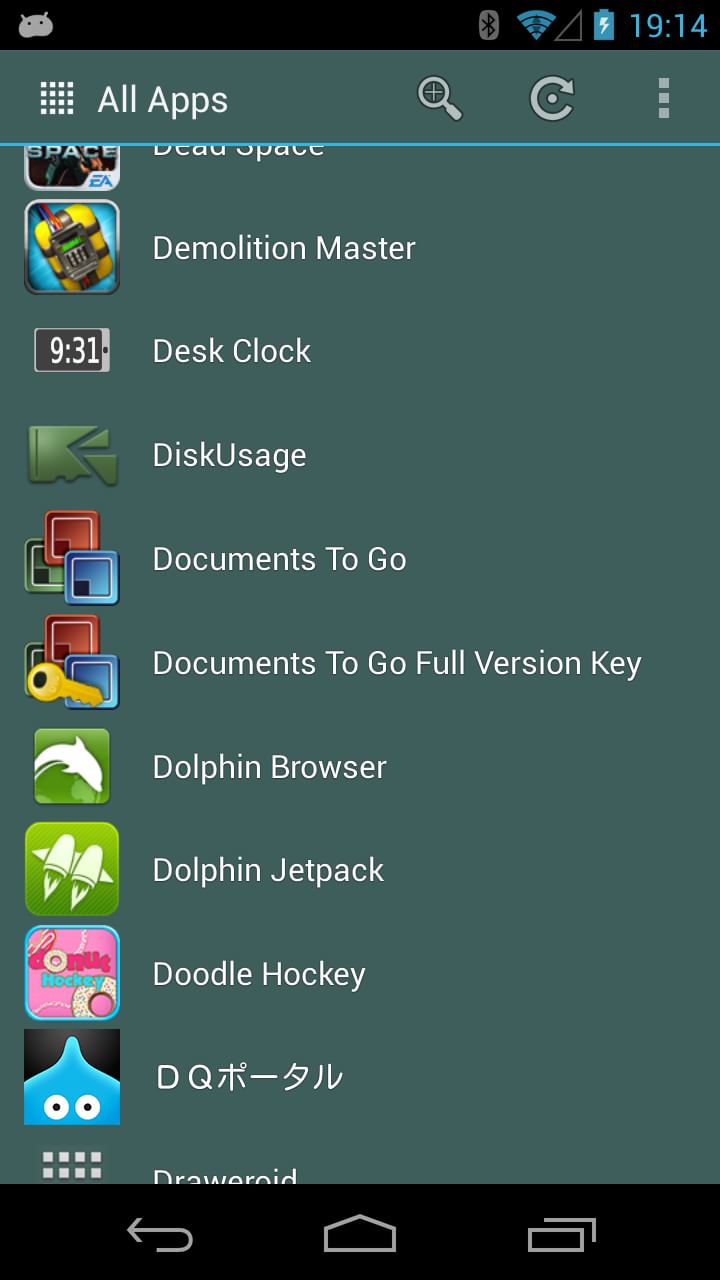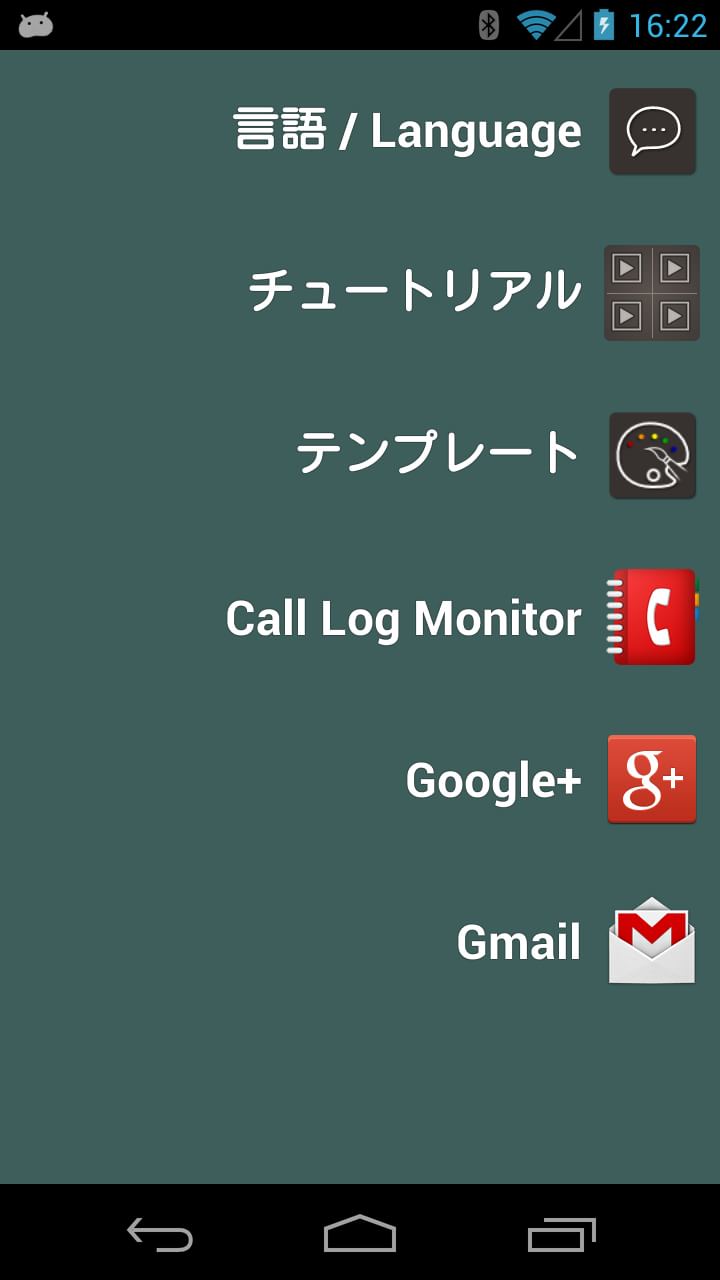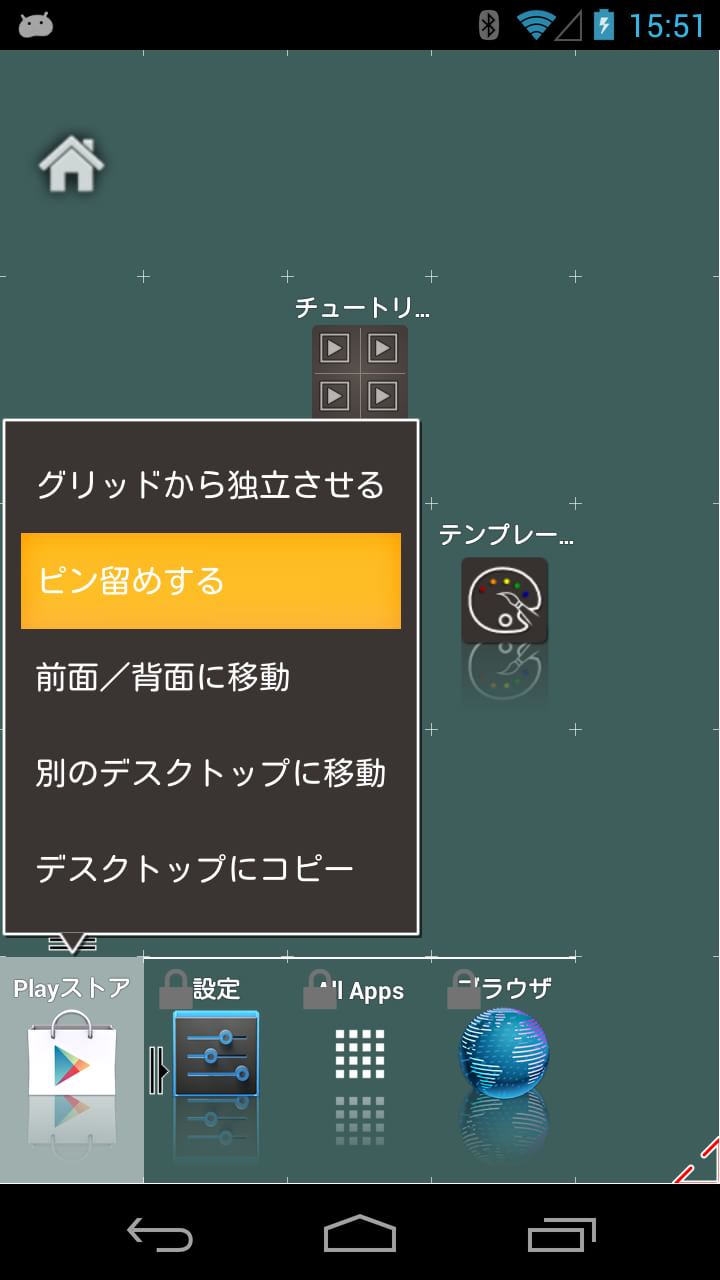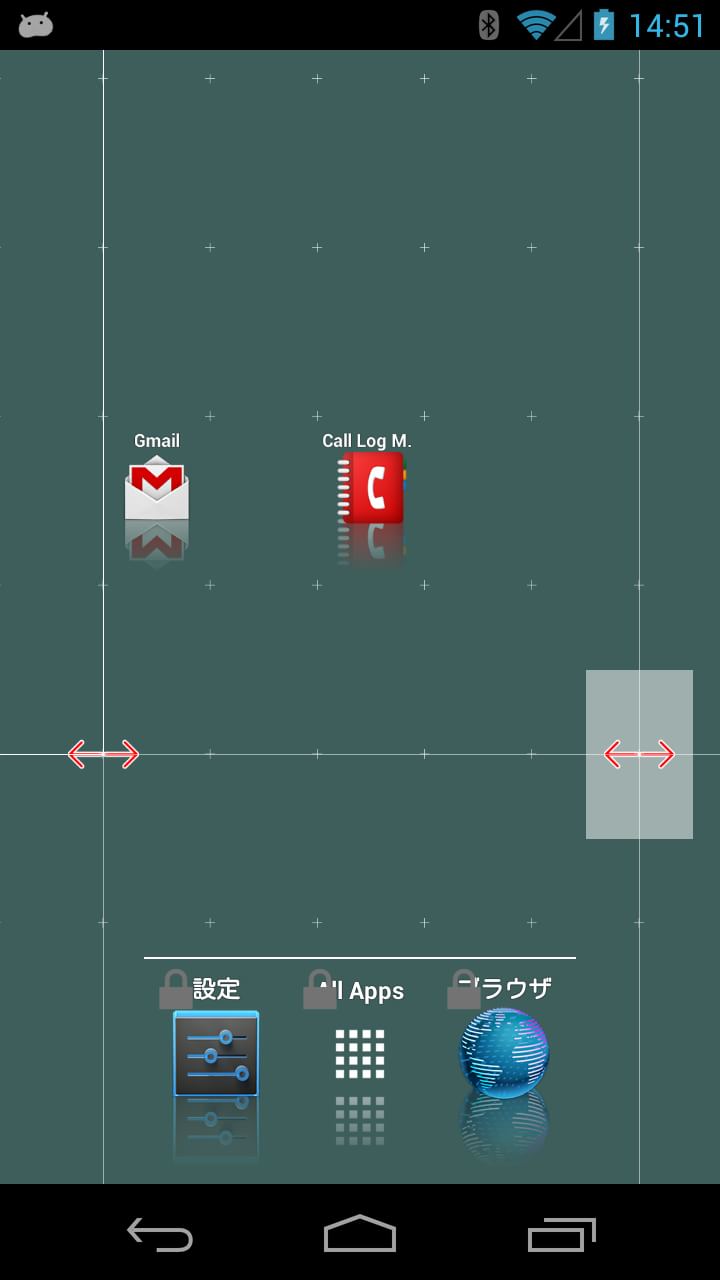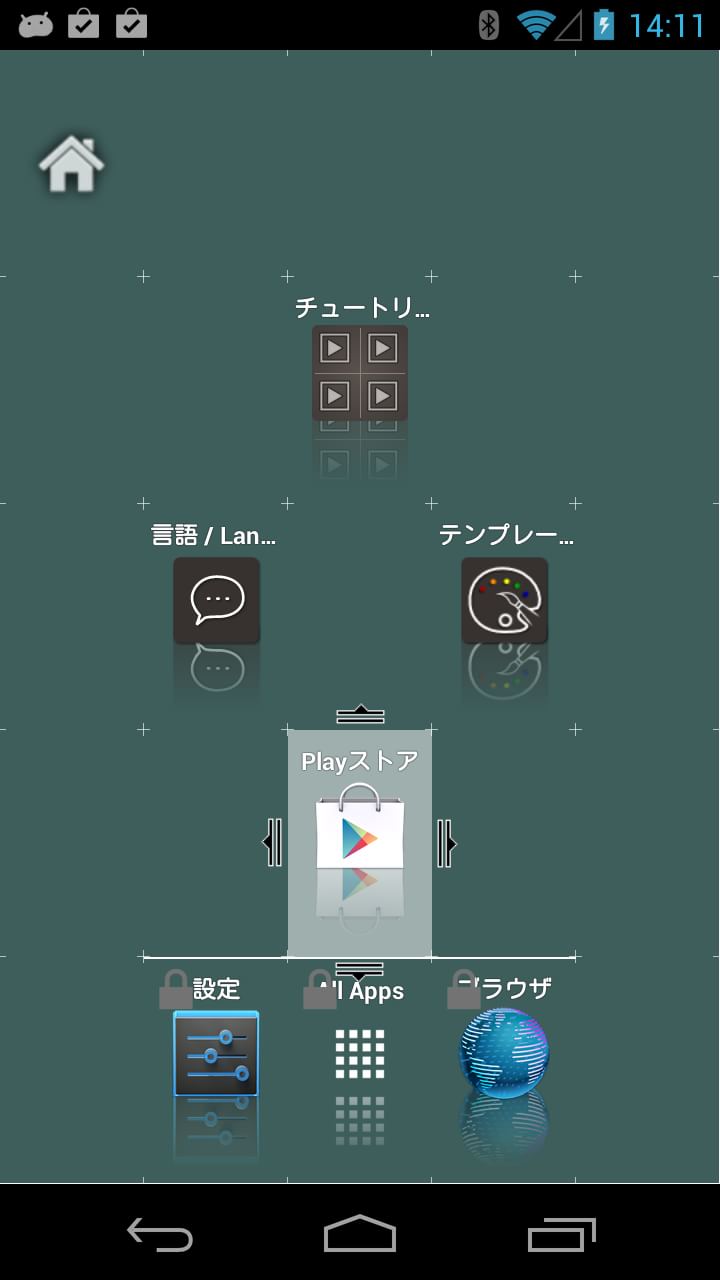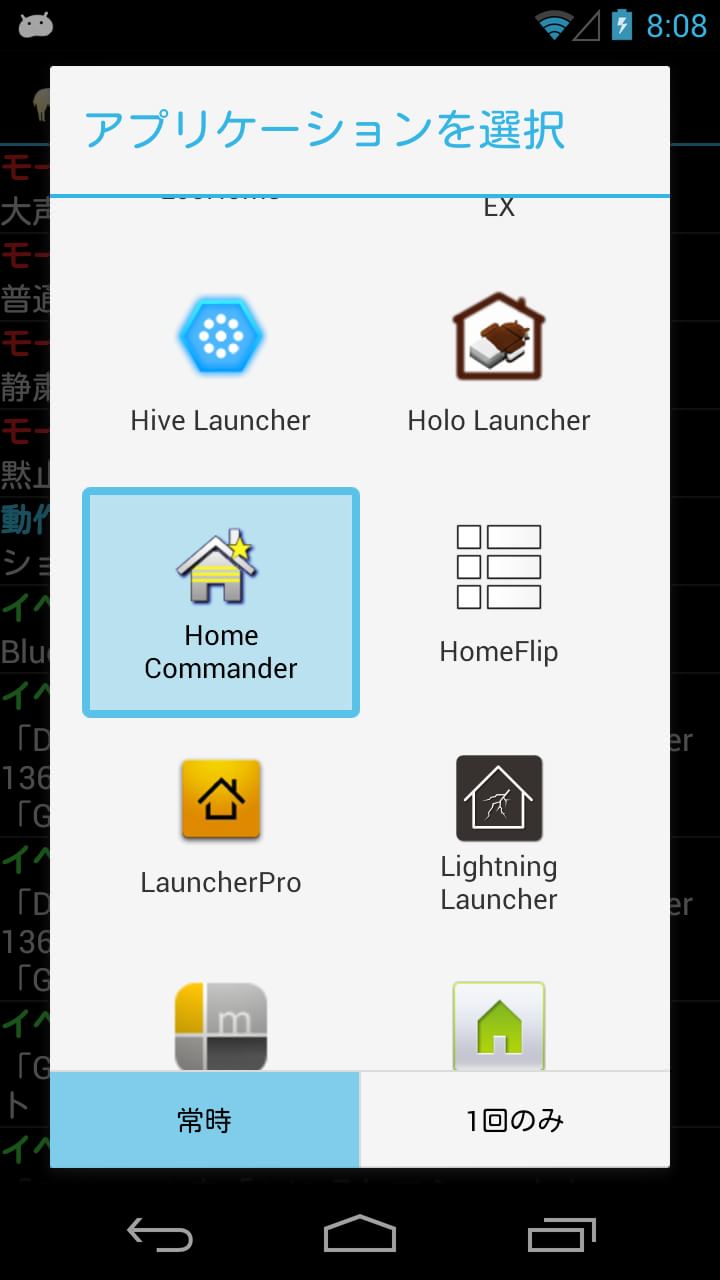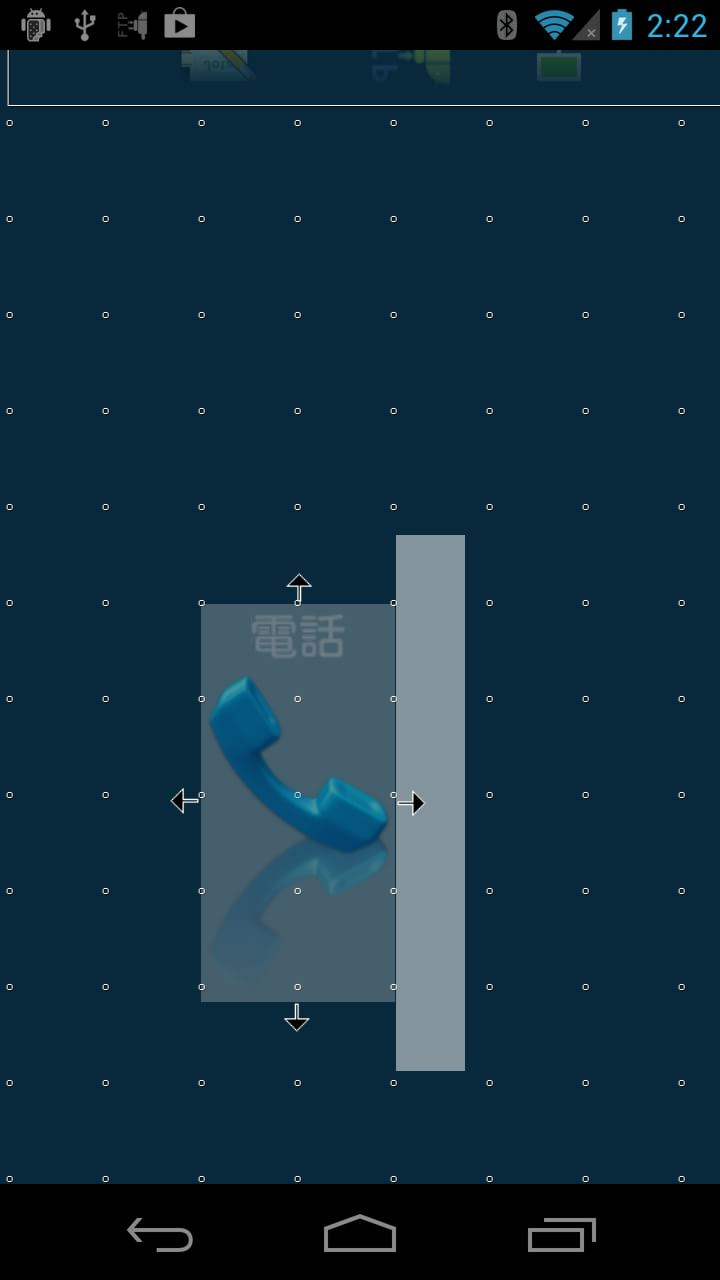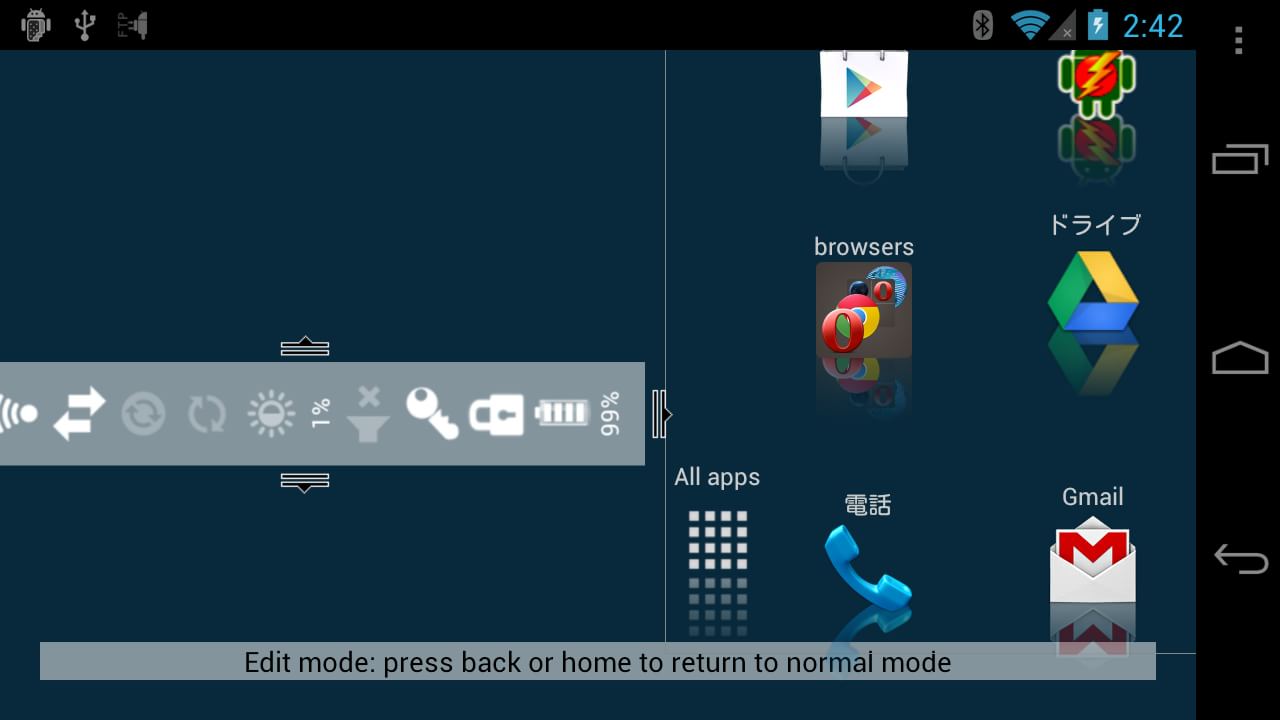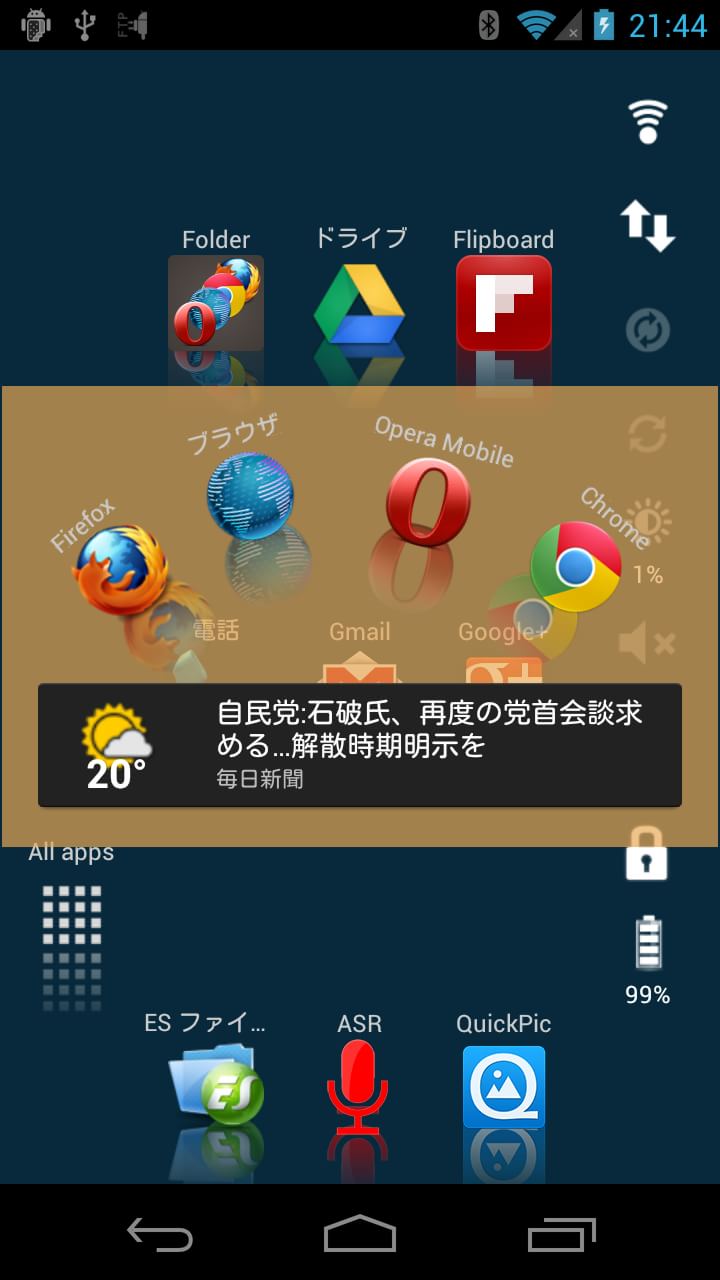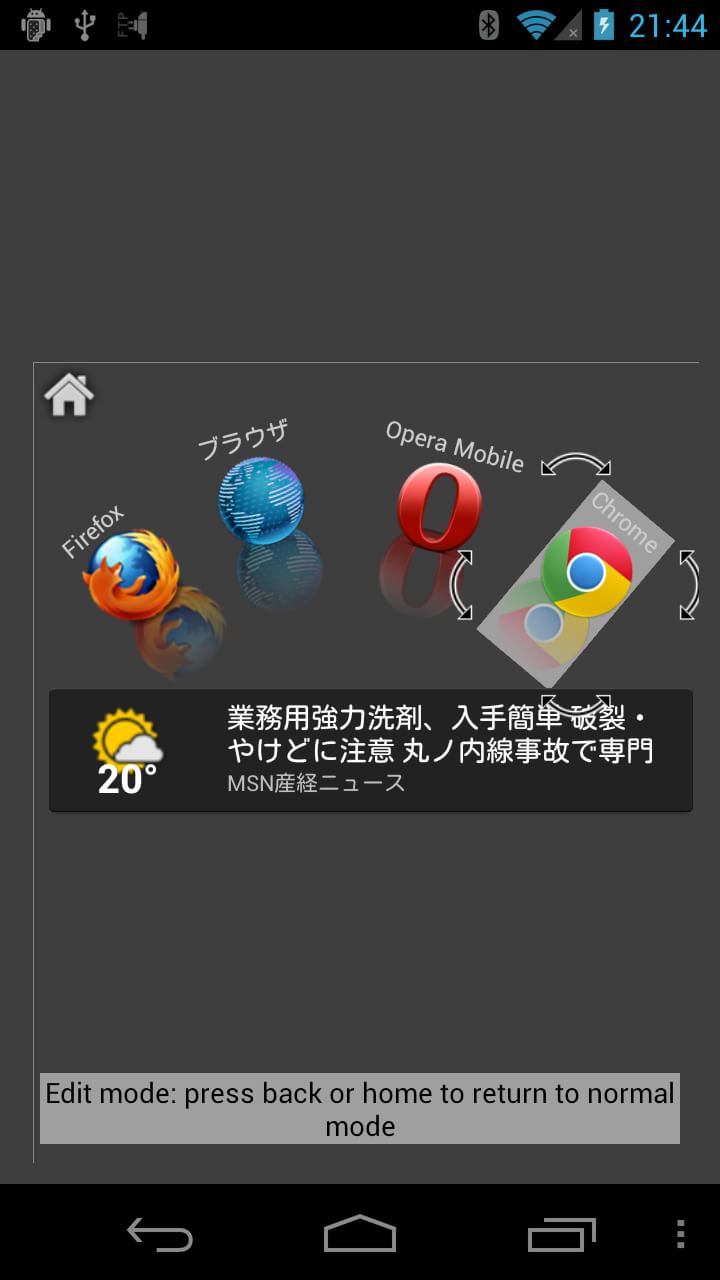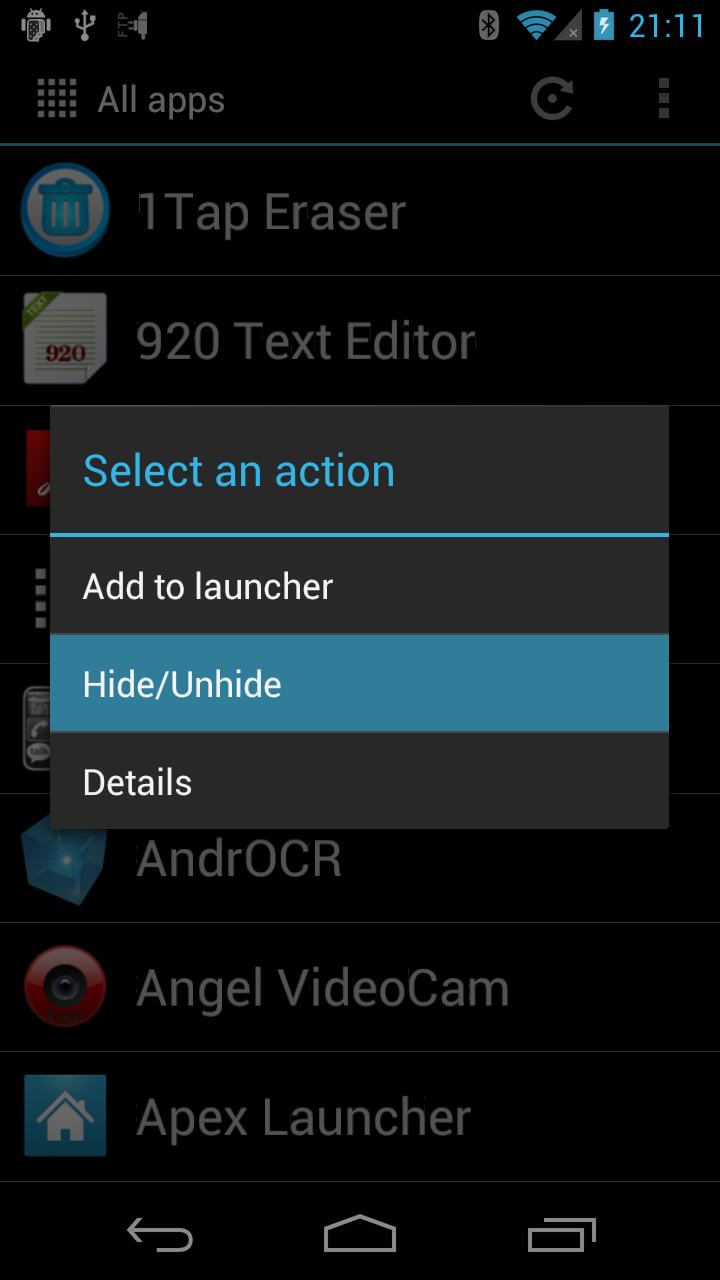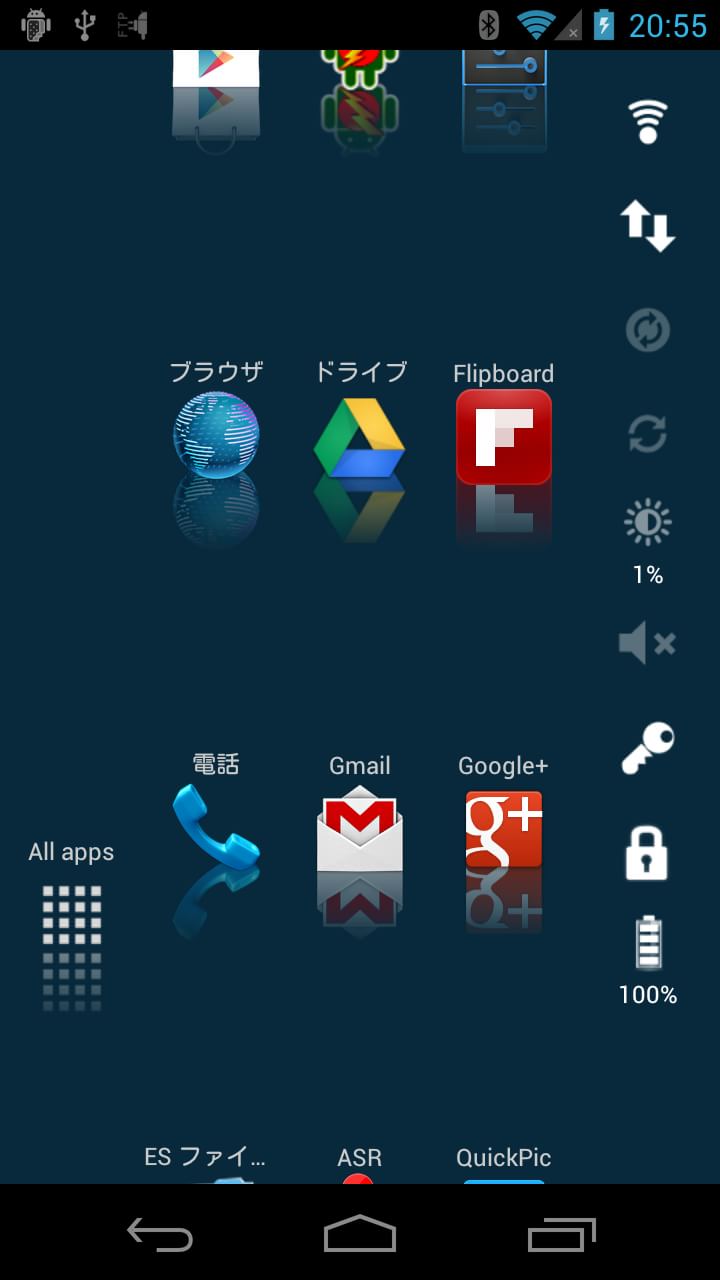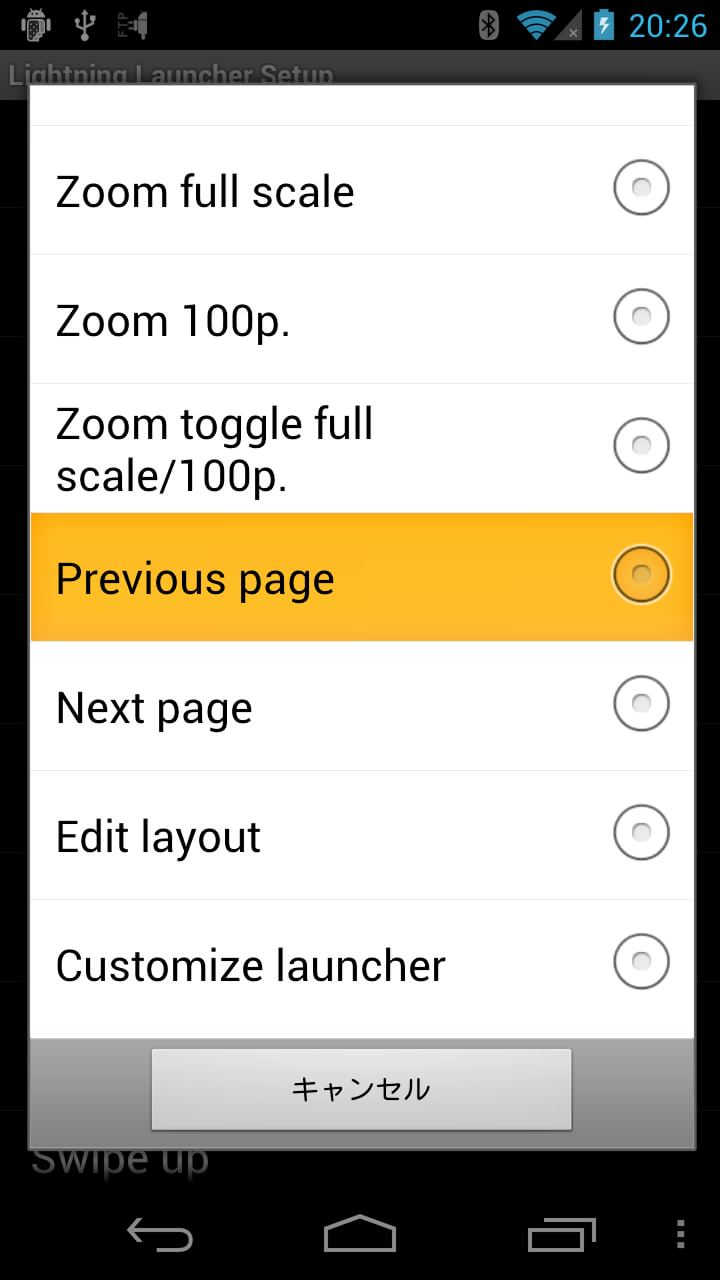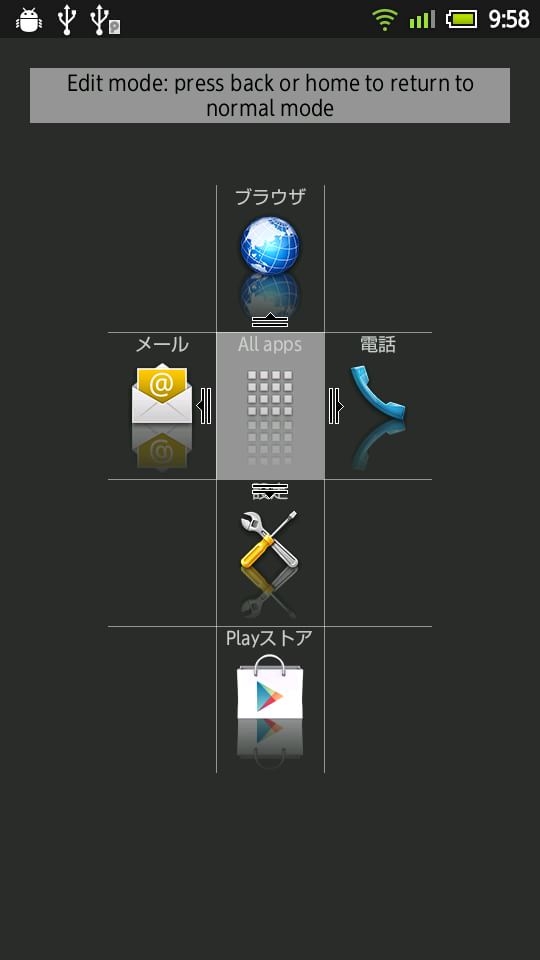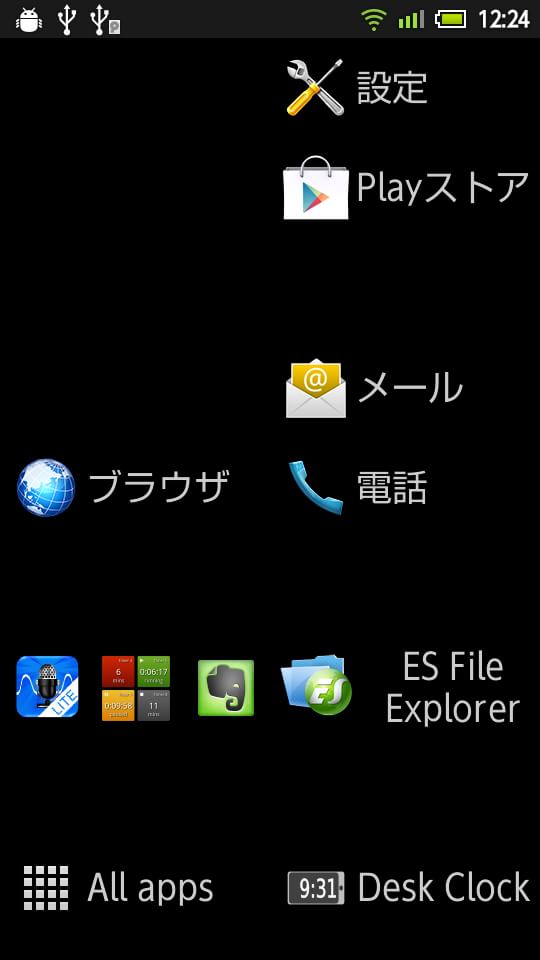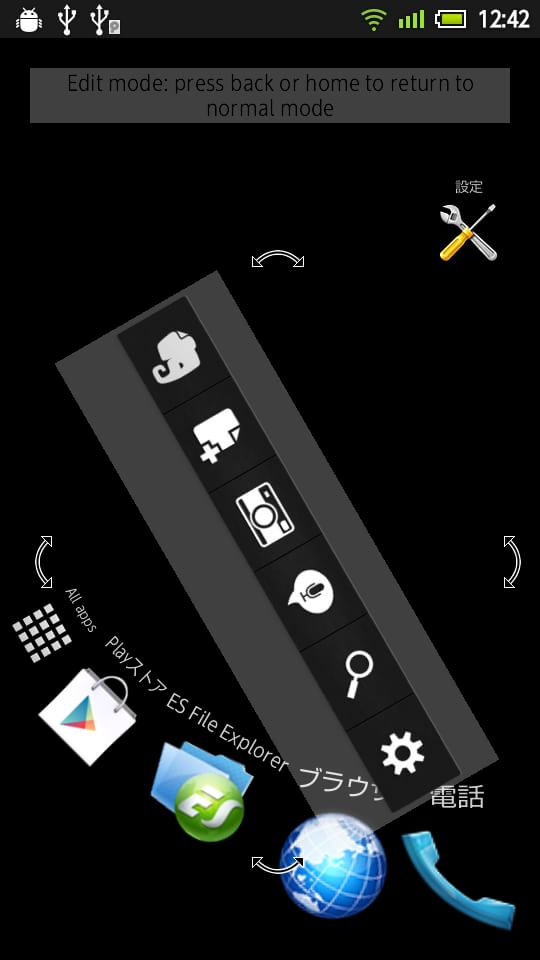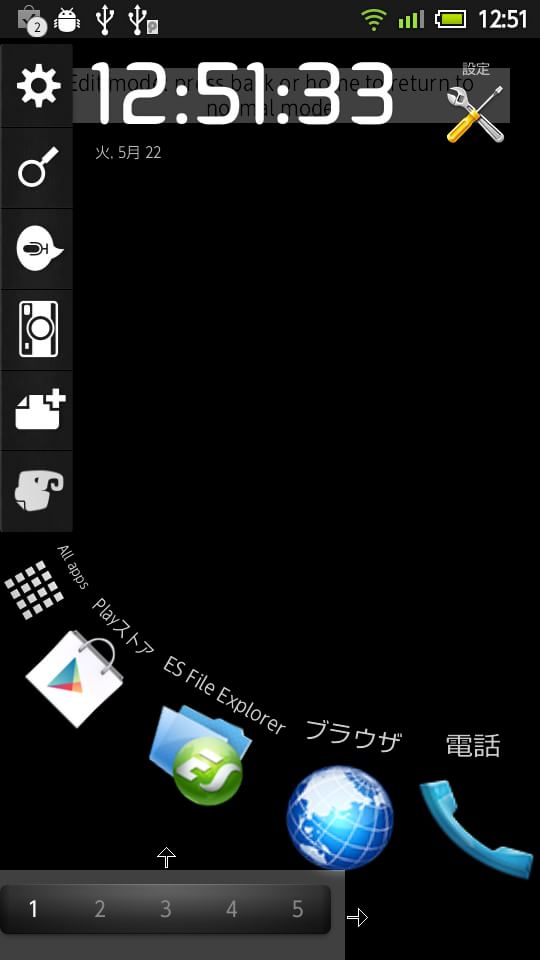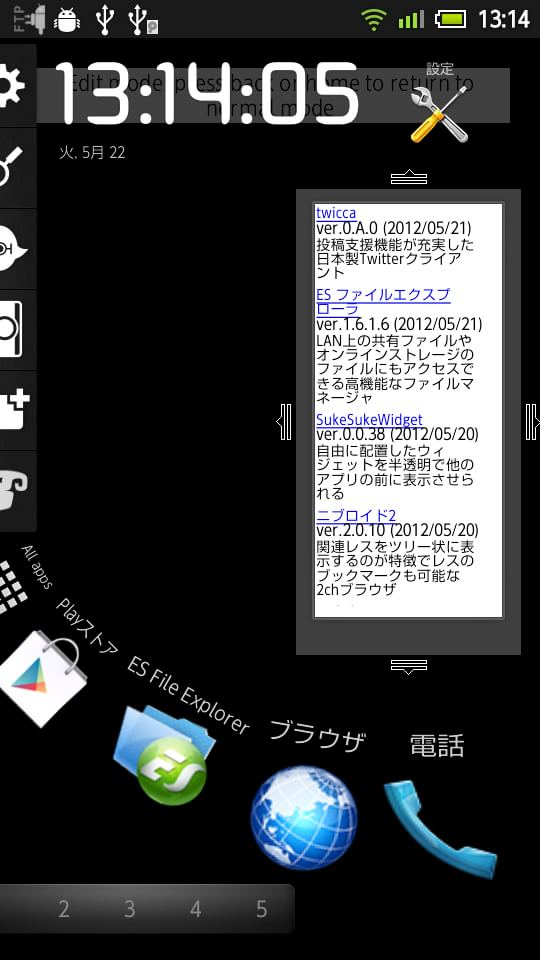Lightning Launcher | あんスマペディア
Lightning Launcher | あんスマペディア
広いスクリーンを縦横にスクロールして使える軽快でカスタマイズ性の高いホームアプリ
Freeware ver. 端末により異なります (2015/03/17)
関連記事
「Lightning Launcher eXtreme」v10でスクリプトによる動作カスタマイズが可能に!
カスタマイズ 2014年04月03日05時13分あんスマでもたびたび紹介しているカスタマイズ性の高いホームアプリ「Lightning Launcher」のバージョン10.0が公開された。 このバージョンでの最大の新機能は、有料版の「Lightning Launcher eXtreme」でスクリプトによる動作カスタマイズが可能となったことだ。 画面スワイプなどのジェスチャや画面スクロールなどのイベント、ショートカットのタップなどの操作にJavaScript言語で記述したプログラムを割り当てて、項目の位置や外観などを様々に制御できる。 しばらく前からベータ版としてテスト公開されており、既にGoogle+のコミュニティには多数のスクリプトが投稿されている。プログラミングの知識が無くても、公開されているスクリプトを導入すれば、LLXをさらに快適に活用できるはずだ。スクリプトの他にも、いくつかの改良が行われている。 ジェスチャなどの動作割り当ては、デスクトップごとの個別 ... 続きを読む【特集】自由度抜群の「Lightning Launcher」でホーム画面を徹底カスタマイズ
カスタマイズ 2014年02月01日11時47分Androidでは、アプリ起動の起点となるホーム画面もアプリになっており、好みのホームアプリを導入して見た目や使い勝手をカスタマイズできる。しかし、ほとんどのホームアプリは縦横4~5マス程度に区切られたページ上にショートカットなどを配置し、左右ドラッグでページを切り替えて使うという変わり映えのしない作りなのが実情だ。そんな中、カスタマイズ好きならぜひチェックすべきホームアプリが「Lightning Launcher」だ。ページという概念が無く、自由に広げられるデスクトップにショートカットやウィジェットを配置してスクロールして利用できるのが特徴。 アイコンやウィジェットの拡大・縮小や回転など、カスタマイズの自由度も非常に高く、徹底的に好みの見た目・使い勝手に仕立て上げることができるのも魅力だ。この特集では、そんなLightning Launcherの機能を徹底解説していくぞ。・Lightn ... 続きを読む【特集】通常版よりさらに多機能な「Lightning Launcher eXtreme」
カスタマイズ 2014年02月01日11時38分「Lightning Launcher」は、通常版だけでもそこらの有料ホームアプリを凌ぐほどの機能と自由度を備えているが、さらに機能が追加された通常価格299円の有料版「Lightning Launcher eXtreme」(通称LLX)も用意されている。LLXでは、ドロワー内のアイコンを柔軟に整理できるようになる他、通常版では5個に固定されていたデスクトップを1~100個の間で増減させられるようになったり、作成したデスクトップをロック画面として表示出来るようになるなど、多数の追加機能を利用できる。ドロワーとロック画面は、それぞれ通常価格199円の「Lightning Drawer」「Lightning Locker Plugin」としても公開されているが、100円プラスするだけで複数の機能を追加できるLLXの方がお買い得だ。LLXには、今後のバージョンアップでさらに機能が追加される可能性もあるぞ。 ... 続きを読む【Lightning Launcher eXtreme】有料版ではカスタマイズしたデスクトップをロック画面として使える
カスタマイズ 2014年02月01日11時03分多機能なホームアプリ「Lightning Launcher」の有料版「Lightning Launcher eXtreme」(通称LLX)には、電源ボタンを押してスリープから復帰したときに表示されるロック画面をカスタマイズする機能も搭載されている。 ウィジェットやショートカットを配置して構築したデスクトップを、そのままロック画面として使用可能だ。項目には拡大縮小や回転を加えて配置することも可能なので、他の代替ロック画面アプリでは真似の出来ない自由度の高いカスタマイズを行えるぞ。 ロック画面には、鍵のアイコンをドラッグしてロック解除を行うアンロッカーウィジェットを設置できる他、スワイプなどのジェスチャやショートカットにロック解除の動作を割り当てることも可能だ。現在のところ、「次のデスクトップ」などの操作でロック画面に指定したデスクトップを除外できないなど、不満に思える点も散見されるが、追加されてから日が浅い新機能なので ... 続きを読む【Lightning Launcher eXtreme】「ダイナミックテキスト」で様々な情報を格好良く表示
カスタマイズ 2014年02月01日10時56分多機能なホームアプリ「Lightning Launcher」の有料版「Lightning Launcher eXtreme」には、日時やバッテリ残量、不在着信やメールの未読件数、ストレージやメモリの空き容量などの情報をデスクトップ上に表示する「ダイナミックテキスト」という機能も搭載されている。ショートカットなどと同様、デザインは柔軟にカスタマイズ可能。日時や数値の表示形式の他、文字の大きさや色、フォントなども自由に設定できるぞ。配置設定でフリーモードにすれば、斜めにして配置することも可能だ。 また、テキストのタップやスワイプなどの操作には、ショートカットなどと同様に様々な動作を割り当てられる。同様の機能を実現できる情報表示系のウィジェットアプリは多数存在するが、LLXのダイナミックテキストはそれらに引けを取らないくらい多機能だ。LLXのみで完結させられればメモリの消費なども少なくて済むので、LLXを入手したらぜ ... 続きを読む【Lightning Launcher eXtreme】デスクトップは100個まで増やせて壁紙も個別設定可能
カスタマイズ 2014年02月01日10時51分「Lightning Launcher」は、多くのホームアプリで採用されている左右ドラッグによるページ切り替えではなく、自由に広げられるデスクトップをスクロールさせて使う方式が特徴だが、複数のデスクトップを切り替えて使うことも可能だ。 通常版ではデスクトップの数は5つに固定されているが、有料版の「Lightning Launcher eXtreme」では、1~100個の間で自由に追加・削除できる。 最大100個もあれば、細かな用途ごとに別のデスクトップを作成しても、足りなくなることはないだろう。 実際に使用するデスクトップの数が2~4個だけの場合も、不要なデスクトップを削除しておけば、左右スワイプなどで前後のデスクトップに切り替えるときに、空っぽのデスクトップが表示されずに済むので、使い勝手が高まるはずだ。 さらに、LLXではデスクトップごとに異なる壁紙を設定する機能も追加される。 これらの機能を利用すれば、より幅広い ... 続きを読む【Lightning Launcher eXtreme】フォルダ作成などが可能になりドロワーが超多機能に
カスタマイズ 2014年02月01日10時47分多機能なホームアプリ「Lightning Launcher」の有料版である「Lightning Launcher eXtreme」(通称:LLX)には、通常版にはない機能が多数追加されている。その中でも特に嬉しいのが、ドロワーの整理機能の強化だ。通常版でもアイコンの表示スタイルを自由にカスタマイズできるなど他のホームアプリには無い機能を備えているが、整理機能に関しては不要項目を非表示にするくらいしかできず、並び順も名前の順に固定されており、あまり充実しているとは言えなかった。 だが、LLXではアイコンを自由に並び替えたりフォルダに入れるなど、自由度の高い整理を行えるようになっているぞ。アイコン画像やテキストの変更、マス数の個別変更、ピン止めによる固定表示なども可能だ。フリーモードによる回転や拡大縮小は出来ないので、デスクトップアイコンほど自由ではないが、他のホームアプリでは真似の出来ない柔軟な整理を行えるぞ。ま ... 続きを読む【Lightning Launcher】縦画面と横画面で異なる配置を行うデュアルポジションモード
カスタマイズ 2014年01月30日20時48分「Lightning Launcher」は、端末の向きに応じて縦表示・横表示を自動で切り替える画面回転機能も搭載しているが、そのままでは縦画面向けの項目配置を無理矢理横向きの画面上に押し込める形となり、あまり使いやすくない。 そこで、縦画面と横画面で別々の位置に項目を表示できる「デュアルポジション」という機能も用意されている。この機能を利用すれば、それぞれの向きの画面で使いやすいように配置を調節できるぞ。現在のところ、画面の向きに応じて個別に設定できるのは配置だけで、どちらかの向きの画面だけに項目を設置することは出来ないが、スクロール方向を限定してスクロール範囲外にアイコンを置くか、「スクロールストッパー」の「バリア」機能でスクロールで侵入できないエリアを作るなどすれば、片方の画面から項目を隠すことは可能だ。 このテクを利用すれば、縦画面は実用アプリ、横画面はゲームや動画鑑賞などの娯楽アプリという風に、画面の向きに応 ... 続きを読む【Lightning Launcher】複数のデスクトップを切り替えて使うことも可能
カスタマイズ 2014年01月30日20時42分「Lightning Launcher」は、多くのホームアプリで採用されている左右ドラッグによるページ切り替えではなく、自由に広げられるデスクトップをスクロールさせて使う方式が特徴だが、複数のデスクトップを作成して切り替えて使うことも可能だ。 通常版ではデスクトップの数は5つに固定されているが、有料版の「Lightning Launcher eXtreme」では、1~100個の間で自由に追加・削除できる。デスクトップの切り替えは、画面の左右スワイプなどの操作に割り当てられる。通常の画面スクロールによる擬似的なページ切り替えとは違い、最後のページからさらに先のページに進もうとすると最初のページに切り替わるループ構造を実現可能だ。 スワイプ操作が認識されてから切り替えが発生するので、ドラッグに連動してページめくりエフェクトが発生する一般的なホームアプリとは少し使用感が異なるが、一定距離ドラッグすればページが切り替わること ... 続きを読む【Lightning Launcher】画面やアイテムのフリックに様々な動作を割り当てられるジェスチャ機能
カスタマイズ 2014年01月30日20時36分Lightning Launcherには、画面をスワイプやロングタップした時の動作をカスタマイズできるジェスチャ設定も用意されている。メニューの表示などLightning Launcherの機能の呼び出しの他、アプリやショートカットの起動も可能。よく使うアプリを登録しておくと便利だろう。また、ショートカット項目ごとにスワイプなどの操作に動作を割り当てることも可能だ。ブラウザのスワイプによく使うサイトのショートカットを割り当てるなど、関連する機能を一つの項目にまとめれば、多数のアプリを複数ページに分けずに一つの画面上から素早く呼び出せるようになるぞ。なお、スワイプ系のジェスチャは、それらの方向へデスクトップをスクロールできる状態では実行できないので注意しよう。・Lightning Launcher - Google Play の Android アプリ・Lightning Launcher ... 続きを読む【Lightning Launcher】スクロールする小窓を埋め込む「パネル」機能
カスタマイズ 2014年01月29日10時45分現在のLightning Launcherには、デスクトップ上にスクロール可能な小さな領域を設置する「パネル」機能も搭載されている。 どのように使ったらいいのか今ひとつピンと来ない機能だが、使いこなせば他のホームアプリでは真似できない便利な機能を実現できる可能性を秘めている。 ドックバーの再現やフォルダ的な使い方、隠しアイコンの作成したりウィジェットを擬似的にスクロール型にするなど、パネルの様々な使用例を一挙に紹介するぞ。・Lightning Launcher - Google Play の Android アプリ・Lightning Launcher - 日本語 - Google Play の Android アプリ【特集】自由度抜群の「Lightning Launcher」でホーム画面を徹底カスタマイズパネルの基本的な使い方デスクトッ ... 続きを読む【Lightning Launcher】ウィジェットも置けて見た目や挙動も自在に設定できるフォルダ機能
カスタマイズ 2014年01月29日08時38分「Lightning Launcher」の驚異的な自由度の高さは、ショートカットをまとめて格納しておく「フォルダ」の機能にも及んでいる。ほとんどのホームアプリでは、フォルダ内のアイコンは左から順番に並んで表示されるだけだが、Lightning Launcherでは通常のデスクトップと同様に自由に中身の位置を変更できるのだ。拡大縮小や回転なども、デスクトップと同様に行える。さらに、ウィジェットを配置したり、フォルダの中にさらにフォルダを置くことも可能だ。フォルダのウィンドウ自体も、背景や枠線の色、余白の大きさなどを柔軟に設定を変更可能。さらに、開いたフォルダが表示される位置や大きさも自由に変更できるようになっている。 中身が1画面に収まりきらなかったときのスクロールの動作なども、デスクトップと同様にカスタマイズ可能だ。これらの機能を活用すれば、アイコンの周りに放射状に展開するリングメニューや、タブ切り替え風のメニ ... 続きを読む【Lightning Launcher】"9-Patch"画像で項目ボックスのデザインをカスタマイズ
カスタマイズ 2014年01月28日04時53分Lightning Launcherでは、ショートカットやフォルダ、パネルなどのボックスの背景画像として「9-Patch」という形式の画像を指定することで、枠や背景のデザインを柔軟にカスタマイズできる。 9-Patchは、外枠や背景が描かれた画像に伸び縮みする部分を示す情報を付加して、様々な大きさのボックスに適用できるようにしたPNG画像ファイルだ。模様を繰り返すなど複雑なことは出来ないが、枠線を立体的にしたり内側をグラデーションで塗り潰すなど、様々なデザインを実現できる。9-Patchの仕組みはAndroid側に搭載されている機能なので多くのアプリで使用されているが、開発環境を用意していない一般のユーザーが自分で画像を作成するには、開発環境のインストールから行わなければならないので面倒くさい。 そこで、より簡単に9ーPatch画像を作成するためのツールをあんスマが作成したぞ。ブラウザ上で画像ファイルを選択して、引き ... 続きを読む【Lightning Launcher】縦横比を合わせた背景画像を用意してタイル型ホーム画面に
カスタマイズ 2014年01月28日01時04分極めてカスタマイズ性の高いホームアプリ「Lightning Launcher」では、ショートカットやフォルダなどの背景に任意の画像を表示することも可能だ。この機能を利用すれば、Windows PhoneのメトロUIやINFOBARのiida UIのように画像をタイル一杯に表示する形式のホーム画面も構築できる。 しかし、背景に指定した画像はボックスの縦横一杯になるように伸縮して表示されるので、画像の縦横比がボックスの縦横比と一致しないと歪んで不格好になってしまう。そこで、あらかじめ画像エディタでボックスの縦横比に合わせて画像を切り抜いておこう。 ショートカットのボックスの縦横比は設定によって様々に異なるが、「グリッドから独立させる」でフリーモードに切り替え、数値による座標指定を行うパネルを表示すれば、現在の縦横のピクセル数を調べられるぞ。 あとは、調べた縦横サイズに従って画像編集ソフトなどで画像を切り抜いて保存すれば ... 続きを読む【Lightning Launcher】オーバーレイやマスクでアイコンを自在にカスタマイズ
カスタマイズ 2014年01月28日00時14分Androidアプリのアイコンは、正方形や円形、正方形の角が丸くなったものなどアプリによって様々で、ホーム画面の統一感を損ないがちだ。そこで、多くの多機能なホームアプリには、ショートカットのアイコンを変更できる機能が搭載されている。 だが、マイナーなアプリになると、丁度良いアイコンが見つからないこともある。元のアイコンを画像エディタで加工して自作してもいいが、数が多くなると面倒くさい。カスタマイズ性の高さが特徴の「Lightning Launcher」では、ショートカットのアイコンを変更するだけでなく、アイコンの後ろや前に画像を表示する「背景」と「オーバーレイ」、アイコンの特定の範囲を切り抜いたりする「マスク」の3つの画像で、既存のアイコンのデザインを改造することもできるので、いちいち自作しなくても、手軽に統一感のあるデザインを実現できるぞ。手軽にアイコンの統一感を高められるように、定番の円形や角丸の素材画像集 ... 続きを読む【Lightning Launcher】項目ごとに大きさや角度などをカスタマイズすることも可能
カスタマイズ 2014年01月27日22時36分Lightning Launcherは、ショートカットやウィジェットの配置の自由度が非常に高くなっている。 通常のホームアプリだと、せいぜいマス目の区切り数を変更できるくらいの自由度しかないが、Lightning Launcherではマス目に縛られずにアイコンの位置を自由に変えたり、大きさや角度を変更することまで出来てしまうのだ。 この機能を利用すれば、アイコンを弧を描くように配置するなど、そこらのホームアプリでは真似の出来ないデザインも実現可能だ。また、文字サイズやアイコンと文字の配置などの設定も、ショートカットごとに個別に変更できる。よく使う重要アプリのアイコンを見つけやすいように大きくしたりして、ホーム画面の使い勝手を高められるだろう。以前のLightning Launcherは、デスクトップ全体でグリッドモードとフリーモードのどちらかを選択する方式だったが、最近のバージョンでは項目ごとに配置モードを選 ... 続きを読む【Lightning Launcher】ドロワーのデザインも柔軟にカスタマイズ可能
カスタマイズ 2014年01月27日22時26分Lightning Launcherでは、直接起動可能なアプリが全て表示される「ドロワー」の画面も柔軟にカスタマイズできる。 大抵のホームアプリでは、せいぜい行・列数や配色くらいしか設定できないが、Lightning Launcherではアイコンとタイトルの配置や文字サイズなど多くの設定が可能だ。 おすすめの設定は、1行1項目のリスト形式だ。左右に複数のアイコンが並んでいると、アプリが前に追加されたときに横位置が変わってしまい、覚え直さなければならず面倒くさいが、1行1項目ならば縦の位置が少し後ろにずれるだけなので、おおよその位置を覚えていればすぐに見つけられる。また、各項目が横一列になれば、端末を片手で持って親指で操作しているときに反対側の端の項目に指が届きづらいということもなくなる。ドロワー内の項目は、個別に非表示化することも可能だ。ほとんど使い道のないプリインストールアプリや、ホームスクリーンに設置済みのア ... 続きを読む【Lightning Launcher】文字サイズや配置などショートカットのレイアウトも自由自在
カスタマイズ 2014年01月27日22時19分初期状態の「Lightning Launcher」では、アプリやショートカットのアイコンの下部に床に反射したようなエフェクトが加わり、キャプションはアイコンの上に表示されるという独特のデザインになっているが、これも柔軟にカスタマイズできる。 反射エフェクトを省き、キャプションをアイコンの下にして一般的なホームアプリと同じようにすることはもちろん、キャプションを右や左に配置したり、キャプションだけやアイコンだけの表示にすることも可能だ。 さらに、アイコンや文字のサイズを変更したり、キャプションを複数行にすることも可能。 これらのオプションで、文字を大きく読みやすくしたり、長い名前も表示しきれるようにするなど、使いやすいようにカスタマイズできるぞ。・Lightning Launcher - Google Play の Android アプリ・Lightning Launcher - 日本語 - Goog ... 続きを読む【Lightning Launcher】スクロールしてもよく使う項目を常時同じ位置に表示する「ピン留め」機能
カスタマイズ 2014年01月27日22時13分「Lightning Launcher」は広いスクリーンをスクロールさせて使えるのが特徴のホームアプリだが、特定の項目を常時同じ位置に表示させる「ピン留め」という機能も用意されている。 これは一般的なホームアプリで画面下に表示されるドックバーなどと呼ばれる部分に近い要素だが、Lightning Launcherのピン留めでは画面下部だけでなくあらゆる位置に固定表示でき、ショートカットだけでなくウィジェットを固定表示することもできるなど、大幅に自由度が高くなっている。画面上部に時計を常時表示するなど、様々な使い方ができるぞ。また、「カスタマイズ」→「詳細」→「その他」では、水平位置や垂直位置のみを固定することも可能となっている。 この機能は、上下を仕事用、プライベート用の2つの画面に分けて、それぞれ左右に複数ページを用意している場合などに、よく使うアプリは水平位置のみピン止め表示するといった形で利用するといいだろう。 ... 続きを読む【Lightning Launcher】縦横に広げられるデスクトップはスクロールの挙動も変更可能
カスタマイズ 2014年01月27日22時08分Androidのホームアプリでは、左右ドラッグでページを切り替えて使うという形式が一般的だが、「Launcher 7」や「Arikui Launcher」のように縦スクロール型のホームアプリも存在する。 「Lightning Launcher」では、このようなスクロール形式も自在にカスタマイズできるぞ。ショートカットやウィジェットを設置する「デスクトップ」は、上下左右に自由に広げられるようになっており、縦スクロールでも横スクロールでも使用できる。縦横両方にスクロールさせることも可能だ。 初期状態では、一般的なホームアプリのページ切り替えのように1画面ずつスクロールする設定が有効になっているが、設定を変更すればブラウザのWebページのように無段階でスクロールするようになる。また、無段階スクロール使用時も、「スクロールストッパー」を設置することで特定の部分で特定の方向へのスクロールをページごとに停止させられる。 ... 続きを読むカスタマイズ性抜群な「Lightning Launcher」を導入しよう
カスタマイズ 2014年01月27日21時59分「Lightning Launcher」は、Androidのホームアプリの中でもユニークな特徴の多いアプリだ。一般的なホームアプリのように複数のページに分かれた画面を左右ドラッグで切り替えるのではなく、自由に広げられるデスクトップをスクロールさせて使う方式になっており、二本指タッチでの拡大縮小なども可能。さらに、ショートカットアイコンの拡大縮小や回転など、カスタマイズの自由度も非常に高くなっている。 使いやすいホームアプリを探している人や、デザインを徹底的に自分好みにカスタマイズしたい人などは、ぜひともチェックすべきアプリだ。過去にもあんスマでは2度ほどLightning Launcherを紹介しているが、その後のバージョンアップで導入手順や設定画面の構成などが大幅にリニューアルされているので、改めて解説していくぞ。以前のバージョンでは設定画面などが別アプリになっていたが、現在は本体に統合されている。一方、表示 ... 続きを読む【Llama活用】趣味全開のホーム画面と無難なホーム画面を一発で切り替え
便利化・快適化 2013年05月01日19時17分ホーム画面のカスタマイズはAndroidの楽しみの一つだが、アニメやアイドルなどの画像をちりばめたオタ趣味全開のホーム画面を職場や学校の知り合いに見られてしまったら、白い目で見られるようになってしまう恐れがある。 そこで、多機能な自動化アプリ「Llama」を使って、趣味全開のホーム画面と人に見られても構わない無難なホーム画面を素早く切り替えられるようにしよう。まず、2つのホームアプリをインストールし、それぞれカスタマイズを行なおう。趣味用にはカスタマイズ性が高い「Lightning Launcher」など、ダミー用にはドロワーからアプリを非表示に出来る「Nemus Launcher」などがいいだろう。 次に、Llamaの「変数」の機能を利用して、モードに応じて別のホームアプリを起動する動作を作成する。ホームアプリはLlamaの「アプリの起動」などの一覧に表示されないことがあるので、「Quick Shortcut Ma ... 続きを読む軽快で自由度の高いホームアプリ「Lightning Launcher」がバージョン5に更新され編集画面などの使い勝手が向上
カスタマイズ 2012年11月05日07時20分縦横に自由に広げてスクロールして使えるスクリーンと拡大縮小や回転も可能な自由配置モードが特徴のホームアプリ「Lightning Launcher」がバージョン5へとメジャーバージョンアップした。 最大の変更点は、従来は軽量性を追求するため別アプリとなっていた設定画面やウィジェット設置機能が本体に統合されたことだ。これにより、導入時の手間が軽減された他、項目を長押ししたときにスムーズに移動モードに移行するようになるなど、普段の使い勝手も向上しているぞ。 また、項目を個別に半透明にする設定や、フォルダ内のショートカットを起動したときにフォルダを閉じるオプションが追加され、自由配置モードでも目安となる点が表示されるようになったり、縦横比を固定しての拡大縮小が可能になるなどの改良も施された。 新機能は少ないが、設定や編集の使い勝手はかなり向上している。従来バージョンでカスタマイズが面倒に感じて導入を見送った人も、ぜひ使い勝手が向上 ... 続きを読む「Lightning Launcher」はアイコンやウィジェットを画面の向きに応じて別の位置に配置することも可能
カスタマイズ 2012年10月21日04時30分スマホでは、端末を持つ向きに合せて画面が自動回転するようになっているアプリが多い。カスタマイズ性の高いホームアプリ「Lightning Launcher」にも、画面の自動回転は備わっている。しかし、そのままでは縦画面向けの項目配置が単に横向きの画面上に再現されるだけなので、あまり使いやすくない。 そこで、縦画面と横画面で別々の位置に項目を表示できる「Dual position」という機能も用意されている。この機能を利用すれば、それぞれの向きの画面で最も使いやすいように配置を調節できるぞ。 現在のところ、画面の向きに応じて個別に設定できるのは配置だけで、どちらかの向きの画面だけに項目を設置することは出来ないが、画面のスクロール方向を限定して、表示範囲外のエリアに移動すれば、片方の画面から項目を隠すことは可能だ。また、「Pinned Item」の機能を利用して、初期表示範囲外に固定することでも、非表示化が可能だ。このテクを利用す ... 続きを読む【特集】カスタマイズ好きなら必携!自由度抜群の軽量ホームアプリ「Lightning Launcher」
カスタマイズ 2012年10月21日04時31分Androidでは、ホームボタンを押したときに表示される画面もアプリになっており、好みのホームアプリに変更できるが、多くのホームアプリは標準のホームと同じ左右ドラッグによるページ切り替え式で、導入してもあまり変わり映えしない。 そんな中、他の人とは一味違う個性的な画面を構築したり、徹底的に使いやすく設定したいというカスタマイズマニアの人にオススメなのが「Lightning Launcher」だ。縦や横に自由に広げてスクロールさせられるスクリーンに、拡大縮小や回転も可能なアイコンを配置して、自分だけの使いやすいホーム画面を作れるぞ。 だが、独特の設定項目が多く、設定画面のテキストは英語なので、使いこなすのは容易ではない。そこで、あんスマでは以前にもLightning Launcherの活用方法を紹介する特集を掲載したが、今回新たに5つのTipsを用意したので、あわせて一挙に紹介するぞ。・Lightnin ... 続きを読む「Lightning Launcher」のフォルダはウィジェットを配置したり階層化も出来て非常に多機能
カスタマイズ 2012年10月20日22時26分「Lightning Launcher」は、縦横に広げてスクロールさせて使えるスクリーンが特徴的でカスタマイズ性も非常に高いホームアプリだ。 バージョン4.6から搭載されているフォルダ機能も、そこらのホームアプリとは一味違った非常に多機能なものとなっている。一般的なフォルダではアイコンが左上から順に並んで表示されるが、Lightning Launcherでは中のアイテムを自由な位置に配置できる。フォルダの個別設定でグリッドモードをオフにすれば、項目を拡大縮小や回転を加えて設置することも可能になるなど、メインスクリーンと同様に非常に自由度の高い配置が可能だ。 さらに、アプリやショートカットのアイコンだけでなく、ウィジェットを設置したり、別のフォルダを配置して入れ子にすることも可能。 もはやもはやフォルダと言うよりもポップアップ式のサブスクリーンと言っていいくらいの多機能さとなっているのだ。一般的なホームアプリ ... 続きを読む「Lightning Launcher」はドロワーのカスタマイズも可能!1行1項目にすると使いやすいぞ
カスタマイズ 2012年10月20日22時19分「Lightning Launcher」は、非常に柔軟なカスタマイズが可能なホームアプリだ。そのカスタマイズ性の高さは、直接起動可能な全アプリが表示される「ドロワー」の部分でも例外ではない。 大抵のホームアプリでは、せいぜい行・列数や配色くらいしか設定できないが、Lightning Launcherではアイコンとタイトルの配置や文字サイズなど多くの設定が可能。 おすすめの設定は、1行1項目のリスト形式だ。1行に複数のアイコンが並んでいると、アイコンの位置を覚えてもアプリが前に追加されたときに横位置が変わって見つけにくくなってしまうが、1行1項目ならば縦の位置が少し後ろにずれるだけなので、おおよその位置を覚えていればすぐに見つけられる。また、どの項目も一定のタップ位置で選択できるので、片手での操作時に端末を持っている手と反対側のアイコンに指が届きづらいということもない。ドロワーの項目は個別に非表示化することも可能だ。ホ ... 続きを読む「Lightning Launcher」の「Pinned Item」でスクロールしても常時同じ位置に表示されるアイコンを設置
カスタマイズ 2012年10月20日22時15分「Lightning Launcher」は広いスクリーンをスクロールさせて使えるのが特徴のホームアプリだが、設置したアイテムの個別設定で「Pinned」を有効にしておけば、常に同じ位置に表示させることもできる。 よく使うアプリなどを固定表示させておけば、どの位置にスクロールしていても素早く起動できるので便利だ。 これは一般的なホームアプリで画面下に表示されるドックバーなどと呼ばれる部分に近い要素だが、Pinned Itemは画面下部だけでなく好きな位置に固定表示できるので、自由度の高いレイアウトが可能となっている。 また、アプリやショートカットだけでなくウィジェットも固定できるのも特徴だ。スイッチ系のウィジェットを固定して素早く利用したり、カレンダーや天気予報などの情報表示系ウィジェットを固定していつでも確認できるようにしたりと様々な使い道があるぞ。 上手く活用すれば、他のホームアプリでは真似できない個性的で快適なホーム ... 続きを読む自由度の高いホームアプリ「Lightning Launcher」にスワイプアクションが追加されページ切り替えも可能に
カスタマイズ 2012年10月20日22時12分「Lightning Launcher」は、縦横に自由に広げてスクロールして使えるスクリーンが特徴の、非常にカスタマイズ性の高いホームアプリだ。 バージョンアップも精力的に進められており、先日のバージョン4.10への更新では、画面スワイプ時に指定のアクションを実行する「Swipe Gestures」の機能が追加された。 割り当てられるアクションとしては、ドロワーの表示や通知欄の展開など、他のホームアプリでもしばしば見かけるアクションの他に、スクリーンを切り替える「Next Page」「Previous Page」という動作も用意されている。 複数のスクリーンを切り替えて利用する機能はLightning Launcherにも以前から存在したが、「LLW Simple Pager」のウィジェットを設置してボタンのタップで切り替えることしかできず、使い勝手はイマイチだった。今回の更新で通常のホームアプリに近いスワイプによる切り替 ... 続きを読む広いスクリーンを縦横にスクロールして使える軽快なホームアプリ「Lightning Launcher」
カスタマイズ 2012年05月23日12時46分「Lightning Launcher」は、動作の軽快さに配慮しつつ柔軟なカスタマイズも可能なホームアプリだが、ショートカットなどを配置するスクリーンを縦横に自由に広げられ、画面のドラッグでスクロールさせて使えるのも特徴だ。 画面のドラッグによる無段階のスクロール操作は、ブラウザなどほかのアプリでもおなじみなので、多くのホームアプリが採用している左右フリックによる切り替え方式よりも使いやすい。 ホームアプリに軽さやカスタマイズ性を求める人だけでなく、操作性のよいホームアプリを探している人も、ぜひLightning Launcherを試してみよう。 設定画面が別アプリになっているなど独特の要素が多く、インターフェイスも英語なので最初は戸惑うかも知れないが、アイコンの設置や移動など、基本的な使い方はほかのホームアプリと大差ないぞ。・Lightning Launcher ・Lightning Launcher Setu ... 続きを読む巨大テキストのみの表示やアイコンの拡大縮小、回転まで可能!「Lightning Launcher」でホーム画面を徹底カスタマイズ
カスタマイズ 2012年05月24日10時00分「Lightning Launcher」は、動作が軽快なだけでなく、カスタマイズ性も非常に高いホームアプリだ。画面に設置するショートカットは、アイコンやテキストを自由に変更でき、文字の大きさやフォントを個別に変更することも可能。テキストだけやアイコンだけの表示も可能だ。 これらの設定を調節すれば、アイコンを縦横に並べた一般的な方式だけでなく、大きなテキストで1行に1つずつ表示する方式など、さまざまなスタイルのホーム画面を構築できる。設定は「テーマ」として保存・読み込みが可能で、予めいくつかの設定例が用意されているので、まずはこれらのテーマを参考にカスタマイズしてみよう。・Lightning Launcher ・広いスクリーンを縦横にスクロールして使える軽快なホームアプリ「Lightning Launcher」Lightning Launcherのメニューの「Customize」を実行し「Home」を選 ... 続きを読む拡大縮小や回転も可能!「LLW Any App Widget」でLightning Launcherにウィジェットを追加
カスタマイズ 2012年05月24日13時00分Androidには、ホーム画面にウィジェットを設置して、いちいちアプリの画面を表示することなく情報の確認や機能の呼び出しを行えるアプリが多数存在する。 軽量ながらカスタマイズ性の高いホームアプリ「Lightning Launcher」でも、拡張アプリの「LLW Any App Widget」を導入することで、ウィジェットを設置可能だ。当初は有料だったが、好評につき無料で利用できるようになっている。 ウィジェットもショートカットアイコンと同様に拡大縮小や回転を行なえるので、自由度の高いレイアウトでホーム画面を自在にカスタマイズできるぞ。 なお、表示内容をドラッグしてスクロール可能なタイプのウィジェットを設置する場合、表示サイズを広げすぎるとホームスクリーン自体をスクロールさせにくくなってしまうので注意しよう。・Lightning Launcher ・LLW Any App Widget - Android Apps ... 続きを読むLightning Launcherに「LLW Simple Pager」でサブスクリーンを追加
カスタマイズ 2012年05月24日15時00分「Lightning Launcher」は、多くのホームアプリで一般的な左右フリックによるページ切り替えではなく、上下左右へのスクロールでスクリーンの領域を増やす方式になっているが、専用ウィジェットの「LLW Simple Pager」を導入すれば、スクリーンを5つに増やして切り替えて利用することも可能だ。各スクリーンは、個別に背景などの設定を変更することもできる。 Simple Pagerはウィジェット扱いのため、メインスクリーンに設置しても他のスクリーンには設置されず、必要なら手動で各スクリーンに設置しなければならないが、おかげでスクリーンごとに異なった場所に配置できるなど自由度は高くなっている。 端末のバックボタンで一つ前のスクリーンに移動することも可能なので、メイン以外のスクリーンにはウィジェットを設置せずに使ってもいいだろう。 なお、有料版の「LLW Super Pager」では、より柔軟なカスタマイズも可能だ。 ... 続きを読むLightning Launcherに「LLW Web Page」でiGoogleのガジェットなどを埋め込んで常時表示
カスタマイズ 2012年05月24日17時07分Lightning Launcher専用ウィジェットの一つである「LLW Web Page」を使えば、ホーム画面上にWebページを埋め込んで常時表示させられる。天気などウィジェットアプリが用意されている情報だけでなく、ネットで公開されているあらゆる情報を素早く確認できるようになって便利だ。 しかし、パソコンの大画面やスマホの画面一杯に表示することを想定して作られたWebページは、そのままホーム画面に埋め込み表示するには大きすぎることが多い。 そこで、Webページ上に別のWebページを埋め込む「iframe」を利用してページを表示するHTMLファイルを作成し、それをLLW Web Pageに表示させよう。 ページの特定の部分を切り抜いたり縮小して表示させることが可能になるので、必要な部分だけをコンパクトに表示させられるぞ。・Lightning Launcher ・LLW Web Page - Google Play ... 続きを読むホームアプリのドロワー機能に不満があるときは、分類整理可能な独立ドロワーアプリ「GoToApp App Organizer」を使おう
便利化・快適化 2012年06月01日19時09分Androidには様々なホームアプリが存在するが、インストールされているアプリの一覧を表示する「ドロワー」の機能が充実しているアプリはあまり多くない。並び替えなどの整理が出来ないと、アプリが増えてきたときに目当てのアプリを探しにくくなってしまう。 「Lightning Launcher」のように、スクリーン部分の機能は魅力的だがドロワーの機能が貧弱なホームアプリを使いたいときは、独立型のドロワーアプリと組み合わせて使うといいだろう。 オススメのドロワーアプリは「GoToApp App Organizer」だ。アイコンを自由にフォルダ分けしたり並び替えて整理でき、上部のタブや画面の左右スワイプでフォルダを切り替えて素早く目当てのアプリを探せる。 すべてのアプリを一覧表示するフォルダも用意されており、最近インストールしたアプリやフォルダに登録されていないアプリだけを表示することもできるので、新しいアプリ ... 続きを読む